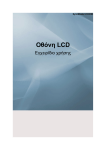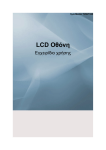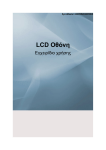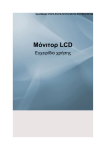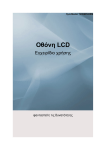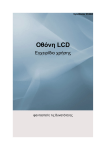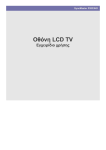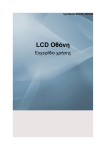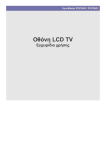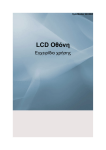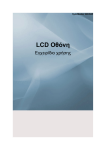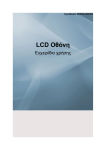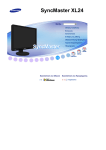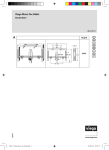Download Samsung T240HD Εγχειρίδιο χρήσης
Transcript
SyncMaster T260HD/T240HD
LCD Οθόνη
Εγχειρίδιο χρήσης
Οδηγίες ασφάλειας
Επισημάνσεις
Σημείωση
Αυτές οι οδηγίες ασφαλείας πρέπει να εφαρμόζονται, για τη διασφάλιση της ασφάλειάς σας και την
αποτροπή πρόκλησης βλάβης σε εξοπλισμό.
Φροντίστε να διαβάσετε προσεκτικά τις οδηγίες και να χρησιμοποιήσετε το προϊόν με το σωστό τρόπο.
Προειδοποίηση / Προσοχή
Διαφορετικά, ενδέχεται να προκληθεί θάνατος ή τραυματισμός.
Διαφορετικά, ενδέχεται να προκληθεί τραυματισμός ή ζημιές.
Συμβάσεις για την επισήμανση
Απαγορεύεται
Πρέπει να διαβάζεται και να
γίνεται κατανοητό πάντα
Μην αποσυναρμολογείτε
Αποσυνδέστε το φις από την
πρίζα
Μην αγγίζετε
Γείωση για την
ηλεκτροπληξίας
αποφυγή
Ισχύς
Όταν δεν χρησιμοποιείται για μεγάλο χρονικό διάστημα, ρυθμίστε τον
υπολογιστή σας στον τρόπο λειτουργίας DPM.
Εάν χρησιμοποιείτε προφύλαξη οθόνης, ρυθμίστε την στον τρόπο λειτουργίας
ενεργής οθόνης.
Οι εικόνες αυτές προορίζονται μόνον για αναφορά και δεν ισχύουν για όλες τις
περιπτώσεις (ή χώρες).
Συντόμευση για τις Οδηγίες κατά της δημιουργίας ειδώλου
Μην χρησιμοποιείτε κατεστραμμένο καλώδιο ή φις ή κατεστραμμένη
ή χαλαρή πρίζα.
•
Διαφορετικά, ενδέχεται να προκληθεί ηλεκτροπληξία ή πυρκαγιά.
Μην αγγίζετε το φις τροφοδοσίας με βρεγμένα χέρια όταν αφαιρείτε
ή συνδέετε το φις στην πρίζα.
•
Διαφορετικά, ενδέχεται να προκληθεί ηλεκτροπληξία ή πυρκαγιά.
Βεβαιωθείτε ότι συνδέετε το καλώδιο ρεύματος σε γειωμένη πρίζα.
•
Διαφορετικά, ενδέχεται να προκληθεί ηλεκτροπληξία ή πυρκαγιά.
Οδηγίες ασφάλειας
Βεβαιωθείτε ότι το φις τροφοδοσίας είναι συνδεδεμένο σταθερά και
σωστά στην πρίζα.
•
Διαφορετικά, μπορεί να προκληθεί πυρκαγιά.
Μην λυγίζετε ή τραβάτε με δύναμη το φις τροφοδοσίας και μην
τοποθετείτε βαριά αντικείμενα πάνω του.
•
Διαφορετικά, μπορεί να προκληθεί πυρκαγιά.
Μην συνδέετε πολλές συσκευές στην ίδια πρίζα.
•
Διαφορετικά, ενδέχεται
υπερθέρμανσης.
να
προκληθεί
πυρκαγιά
λόγω
Μην αποσυνδέετε το καλώδιο ρεύματος ενόσω χρησιμοποιείτε το
προϊόν.
•
Διαφορετικά, ενδέχεται
ηλεκτροπληξίας.
να
καταστραφεί
το
προϊόν
λόγω
Για να αποσυνδέσετε τη συσκευή από την πρίζα, θα πρέπει να
τραβήξετε το φις από την πρίζα και, ως εκ τούτου, η πρίζα θα μπορεί να
χρησιμοποιηθεί αμέσως.
•
Ενδέχεται να προκληθεί ηλεκτροπληξία ή πυρκαγιά.
Χρησιμοποιείτε μόνο το καλώδιο ρεύματος που παρέχεται από την
εταιρεία μας. Μην χρησιμοποιείτε το καλώδιο ρεύματος που παρέχεται
για άλλο προϊόν.
•
Διαφορετικά, ενδέχεται να προκληθεί πυρκαγιά ή ηλεκτροπληξία.
Εγκατάσταση
Φροντίστε να επικοινωνήσετε με κάποιο εξουσιοδοτημένο Κέντρο σέρβις, όταν
εγκαθιστάτε την οθόνη σε χώρους όπου υπάρχει πολλή σκόνη, επικρατούν
ακραία υψηλές ή χαμηλές θερμοκρασίες, υπάρχει υψηλή υγρασία ή χημικές
ουσίες, καθώς και σε χώρους όπου θα λειτουργεί όλο το 24ωρο, όπως σε
αεροδρόμια, σταθμούς τρένων κ.λπ.
Σε αντίθετη περίπτωση, ενδέχεται να προκληθεί ζημιά στην οθόνη.
Η μεταφορά της οθόνης θα πρέπει να γίνεται με μεγάλη προσοχή για
την αποφυγή πιθανής πτώσης.
•
Κάτι τέτοιο μπορεί να προκαλέσει βλάβη στο προιόν ή τραυματισμό
στο άτομο που το μεταφέρει.
Βεβαιωθείτε ότι θα υπάρχουν τουλάχιστον δύο άτομα για να
ανυψώσουν και να μετακινήσουν το προϊόν.
•
Διαφορετικά, ενδέχεται να πέσει και να προκληθεί τραυματισμός
και/ή βλάβη στο προϊόν.
Κατά την εγκατάσταση του προϊόντος σε ντουλάπι ή ράφι,
βεβαιωθείτε ότι δεν προεξέχει η πρόσοψη του κάτω μέρους του
προϊόντος.
•
Διαφορετικά, ενδέχεται να πέσει ή να προκληθεί τραυματισμός.
Οδηγίες ασφάλειας
•
Χρησιμοποιήστε ένα ντουλάπι ή ράφι με μέγεθος κατάλληλο για το
προϊόν.
Μην τοποθετείτε κεριά, εντομοαπωθητικά, τσιγάρα και οποιεσδήποτε
συσκευές θέρμανσης κοντά στο προϊόν.
•
Διαφορετικά, μπορεί να προκληθεί πυρκαγιά.
Κρατάτε τις συσκευές θέρμανσης όσο το δυνατόν πιο μακριά από το
καλώδιο ρεύματος ή το προϊόν.
•
Διαφορετικά, ενδέχεται να προκληθεί ηλεκτροπληξία ή πυρκαγιά.
Μην εγκαθιστάτε το προϊόν σε θέση που δεν αερίζεται επαρκώς, όπως
ένα ράφι βιβλιοθήκης ή ένα ντουλάπι.
•
Διαφορετικά, ενδέχεται να προκληθεί πυρκαγιά λόγω αύξησης της
εσωτερικής θερμοκρασίας.
Τοποθετήστε την οθόνη προσεκτικά.
•
Διαφορετικά, μπορεί να προκληθεί ζημιά στην οθόνη.
Μην τοποθετείτε το προϊόν με το εμπρός μέρος προς το δάπεδο.
•
Διαφορετικά, ενδέχεται να καταστραφεί η οθόνη.
Βεβαιωθείτε ότι η τοποθέτηση στον τοίχο θα γίνει από κάποια
εξουσιοδοτημένη εταιρεία.
•
Διαφορετικά, ενδέχεται να πέσει και να προκληθεί τραυματισμός.
•
Φροντίστε να τοποθετήσετε το καθορισμένο στήριγμα τοίχου.
Εγκαταστήστε το προϊόν σε θέση με καλό αερισμό. Βεβαιωθείτε ότι
το προϊόν απέχει πάνω από 10 cm από τον τοίχο.
•
Διαφορετικά, ενδέχεται να προκληθεί πυρκαγιά λόγω αύξησης της
εσωτερικής θερμοκρασίας.
Λυγίστε το καλώδιο της εξωτερικής κεραίας προς τα κάτω στην
καθορισμένη θέση, έτσι ώστε να μην εισέρχεται το νερό της βροχής.
•
Εάν το νερό της βροχής εισχωρήσει στο προϊόν, ενδέχεται να
προκληθεί ηλεκτροπληξία ή πυρκαγιά.
Εγκαταστήστε την κεραία μακριά από τα καλώδια υψηλής τάσης.
•
Εάν η κεραία ακουμπήσει ή πέσει πάνω σε καλώδιο υψηλής τάσης,
ενδέχεται να προκληθεί ηλεκτροπληξία ή πυρκαγιά.
Διασφαλίστε ότι κρατάτε μακριά από τα παιδιά το βινύλιο που
χρησιμοποιείται για τη συσκευασία.
•
Διαφορετικά, ενδέχεται να προκύψει σοβαρή βλάβη (ασφυξία) εάν
τα παιδιά το χρησιμοποιήσουν για παιχνίδι.
Οδηγίες ασφάλειας
Εάν μπορείτε να ρυθμίσετε το ύψος της οθόνης σας, μην ακουμπάτε
αντικείμενα ή μέρη του σώματός σας στη βάση όταν τη χαμηλώνετε.
•
Κάτι τέτοιο μπορεί να προκαλέσει βλάβη στο προιόν ή τραυματισμό
στο άτομο που το μεταφέρει.
Καθαρισμός
Καθώς καθαρίζετε το περίβλημα ή την επιφάνεια TFT-LCD της οθόνης,
σκουπίστε με ένα ελαφρά βρεγμένο, απαλό ύφασμα.
Μην ψεκάζετε το καθαριστικό κατευθείαν πάνω στην επιφάνεια του
προϊόντος.
•
Διαφορετικά, μπορεί να προκληθεί αποχρωματισμός και
παραμόρφωση της δομής, ενώ μπορεί να ξεφλουδίσει η επιφάνεια
της οθόνης.
Καθαρίζετε το προϊόν μόνο με ένα μαλακό πανί και καθαριστικό
οθόνης. Εάν πρέπει να χρησιμοποιήσετε άλλο καθαριστικό εκτός του
προϊόντος που προορίζεται για την οθόνη, αραιώστε το σε νερό σε
αναλογία 1:10.
Για τον καθαρισμό των ακροδεκτών του φις τροφοδοσίας ή για το
ξεσκόνισμα της πρίζας, να χρησιμοποιείτε στεγνό πανί.
•
Διαφορετικά, μπορεί να προκληθεί πυρκαγιά.
Κατά τον καθαρισμό του προϊόντος, βεβαιωθείτε ότι έχετε
αποσυνδέσει το καλώδιο ρεύματος.
•
Διαφορετικά, ενδέχεται να προκληθεί ηλεκτροπληξία ή πυρκαγιά.
Κατά τον καθαρισμό του προϊόντος να αποσυνδέετε το καλώδιο
ρεύματος και να καθαρίζετε απαλά με στεγνό πανί.
•
(Μην χρησιμοποιείτε χημικά, όπως κερί, βενζίνη, οινόπνευμα,
διαλυτικά, εντομοαπωθητικά, λιπαντικά ή καθαριστικά). Τα είδη
αυτά ενδέχεται να αλλοιώσουν την επιφάνεια του προϊόντος και να
ξεφλουδίσουν τις ετικέτες επισήμανσης του προϊόντος.
Επειδή το περίβλημα του προϊόντος χαράζει εύκολα, βεβαιωθείτε ότι
χρησιμοποιείτε μόνο το καθορισμένο πανί.
•
Να χρησιμοποιείτε το καθορισμένο προϊόν προσθέτοντας μόνο λίγο
νερό. Επειδή το προϊόν μπορεί να γρατζουνιστεί εάν υπάρχουν ξένα
σώματα στο πανί, τινάξτε το καλά προτού το χρησιμοποιήσετε.
Κατά τον καθαρισμό, μην ψεκάζετε νερό κατευθείαν στο κύριο σώμα
του προϊόντος.
•
Βεβαιωθείτε ότι το νερό δεν εισέρχεται στο εσωτερικό του προϊόντος
και ότι δεν υπάρχει υγρασία.
•
Διαφορετικά, ενδέχεται να προκληθεί ηλεκτροπληξία, πυρκαγιά ή
δυσλειτουργία.
Οδηγίες ασφάλειας
Άλλα
Πρόκειται για προϊόν υψηλής τάσης. Βεβαιωθείτε ότι οι χρήστες δεν
αποσυναρμολογούν, επισκευάζουν ή τροποποιούν μόνοι τους το προϊόν.
•
Διαφορετικά, ενδέχεται να προκληθεί ηλεκτροπληξία ή πυρκαγιά.
Εάν το προϊόν χρειάζεται επισκευή, επικοινωνήστε με ένα κέντρο
σέρβις.
Εάν υπάρχει παράξενη μυρωδιά ή ήχος ή βγαίνει καπνός από το
προϊόν, αποσυνδέστε αμέσως το φις τροφοδοσίας και επικοινωνήστε με
το Κέντρο σέρβις.
•
Διαφορετικά, ενδέχεται να προκληθεί ηλεκτροπληξία ή πυρκαγιά.
Μην τοποθετείτε το προϊόν σε θέση που είναι εκτεθειμένη σε υγρασία,
σκόνη, καπνό, νερό ή μέσα σε αυτοκίνητο.
•
Διαφορετικά, ενδέχεται να προκληθεί ηλεκτροπληξία ή πυρκαγιά.
Εάν πέσει το προϊόν ή έχει σπάσει το περίβλημά του, θέστε το εκτός
λειτουργίας και αποσυνδέστε το καλώδιο ρεύματος. Επικοινωνήστε με
το Κέντρο σέρβις.
•
Διαφορετικά, ενδέχεται να προκληθεί ηλεκτροπληξία ή πυρκαγιά.
Σε περίπτωση κεραυνών, μην αγγίζετε το καλώδιο ρεύματος ή
κεραίας.
•
Διαφορετικά, ενδέχεται να προκληθεί ηλεκτροπληξία ή πυρκαγιά.
Μην επιχειρήσετε να μετακινήσετε την οθόνη τραβώντας μόνο το
καλώδιο ή το καλώδιο σήματος.
•
Διαφορετικά, ενδέχεται να πέσει και να προκληθεί ηλεκτροπληξία,
βλάβη του προϊόντος ή πυρκαγιά λόγω της καταστροφής του
καλωδίου.
Μην ανασηκώνετε ή μετακινείτε το προϊόν προς τα πίσω και προς τα
εμπρός ή προς τα αριστερά ή προς τα δεξιά, κρατώντας το μόνο από το
καλώδιο ρεύματος ή τα καλώδια σήματος.
•
Διαφορετικά, ενδέχεται να πέσει και να προκληθεί ηλεκτροπληξία,
βλάβη του προϊόντος ή πυρκαγιά λόγω της καταστροφής του
καλωδίου.
Βεβαιωθείτε ότι το άνοιγμα αερισμού δεν είναι φραγμένο από το
τραπέζι ή τις κουρτίνες.
•
Διαφορετικά, ενδέχεται να προκληθεί πυρκαγιά λόγω αύξησης της
εσωτερικής θερμοκρασίας.
Μην τοποθετείτε δοχεία που περιέχουν νερό, βάζα, γλάστρες,
φάρμακα, καθώς και μεταλλικά αντικείμενα, πάνω στο προϊόν.
•
Εάν το νερό ή κάποιο ξένο σώμα εισχωρήσει στο προϊόν,
αποσυνδέστε το καλώδιο ρεύματος και επικοινωνήστε με το Κέντρο
σέρβις.
•
Ενδέχεται να προκληθεί δυσλειτουργία στο προϊόν, ηλεκτροπληξία
ή πυρκαγιά.
Οδηγίες ασφάλειας
Μην χρησιμοποιείτε ή τοποθετείτε εύφλεκτα σπρέι ή υλικά κοντά στο
προϊόν.
•
Διαφορετικά, ενδέχεται να προκληθεί έκρηξη ή πυρκαγιά.
Μην εισάγετε μεταλλικά αντικείμενα, όπως τσόπστικ, κέρματα,
πινέζες και μεταλλικές ράβδους ή εύφλεκτα αντικείμενα, όπως σπίρτα ή
χαρτί, στο εσωτερικό του προϊόντος (μέσα από τα ανοίγματα αερισμού,
τους ακροδέκτες εισόδου και εξόδου κ.λπ).
•
Εάν το νερό ή κάποιο ξένο σώμα εισχωρήσει στο προϊόν,
αποσυνδέστε το καλώδιο ρεύματος και επικοινωνήστε με το Κέντρο
σέρβις.
•
Διαφορετικά, ενδέχεται να προκληθεί ηλεκτροπληξία ή πυρκαγιά.
Όταν χρησιμοποιείτε στατική οθόνη για μεγάλο χρονικό διάστημα,
ενδέχεται να εμφανιστεί είδωλο ή σημάδι.
•
Εάν δεν χρησιμοποιείτε το προϊόν για μεγάλο χρονικό διάστημα,
ρυθμίστε το σε κατάσταση αναμονής ή χρησιμοποιήστε μια
κινούμενη προφύλαξη οθόνης.
Ρυθμίστε την κατάλληλη για το προϊόν ανάλυση και συχνότητα.
•
Διαφορετικά, ενδέχεται να προκληθεί βλάβη στην όραση.
Όταν χρησιμοποιείτε ακουστικά, μην αυξάνετε υπερβολικά την
ένταση του ήχου.
•
Ο υπερβολικά δυνατός ήχος μπορεί να προκαλέσει βλάβη στην ακοή.
Εάν πλησιάζετε διαρκώς πολύ κοντά στην οθόνη του προϊόντος,
μπορεί να προκληθούν προβλήματα όρασης.
Για να μειώσετε τη καταπόνηση των οφθαλμών, καθέ μία ώρα
σταματήστε για τουλάχιστον πέντε λεπτά.
Μην εγκαθιστάτε το προϊόν σε ασταθές μέρος, όπως ένα ασταθές ράφι
ή σε κάποια ανομοιόμορφη επιφάνεια ή κάποια θέση εκτεθειμένη σε
κραδασμούς.
•
Διαφορετικά, ενδέχεται να πέσει και να προκαλέσει τραυματισμό
και/ή βλάβη στο προϊόν.
•
Εάν χρησιμοποιήσετε το προϊόν σε κάποια θέση εκτεθειμένη σε
κραδασμούς, ενδεχομένως να προκληθεί βλάβη στο προϊόν και να
καταλήξει σε πυρκαγιά.
Όταν μετακινείτε το προϊόν, να το θέτετε εκτός λειτουργίας και να
αποσυνδέετε το φις τροφοδοσίας, το καλώδιο κεραίας και όλα τα
καλώδια που είναι συνδεδεμένα στο προϊόν.
•
Διαφορετικά, ενδέχεται να προκληθεί ηλεκτροπληξία ή πυρκαγιά.
Οδηγίες ασφάλειας
Βεβαιωθείτε ότι τα παιδιά δεν κρέμονται ή σκαρφαλώνουν στο προϊόν.
•
Το προϊόν μπορεί να πέσει και να προκληθεί τραυματισμός ή
θάνατος.
Εάν δεν χρησιμοποιείτε το προϊόν για μεγάλο χρονικό διάστημα, να
αποσυνδέετε το καλώδιο ρεύματος από την πρίζα.
•
Διαφορετικά, ενδέχεται να προκληθεί υπερθέρμανση ή πυρκαγιά
λόγω της σκόνης, καθώς και πυρκαγιά λόγω ηλεκτροπληξίας ή
διαρροής.
Μην τοποθετείτε βαριά αντικείμενα, παιχνίδια ή γλυκίσματα, όπως
μπισκότα κ.λπ. που μπορεί να στρέψουν την προσοχή των παιδιών στο
προϊόν.
•
Τα παιδιά μπορεί να κρεμαστούν επάνω στο προϊόν προκαλώντας
την πτώση του και αυτό μπορεί να οδηγήσει σε τραυματισμό ή
θάνατο.
Προσέχετε ώστε να παιδιά να μην βάζουν την μπαταρία στο στόμα
τους όταν την αφαιρείτε από το τηλεχειριστήριο. Να τοποθετείτε την
μπαταρία σε θέσεις όπου δεν φτάνουν τα παιδιά ή τα βρέφη.
•
Εάν τα παιδιά βάλουν την μπαταρία στο στόμα τους, συμβουλευτείτε
αμέσως τον γιατρό σας.
Όταν αντικαθιστάτε την μπαταρία, να την τοποθετείτε με τη σωστή
πολικότητα (+, -).
•
Διαφορετικά, η μπαταρία μπορεί να καταστραφεί ή να προκαλέσει
πυρκαγιά, τραυματισμό ή βλάβη λόγω διαρροής του υγρού της.
Να χρησιμοποιείτε μόνο τις καθορισμένες τυπικές μπαταρίες. Μην
χρησιμοποιείτε μαζί νέες και μεταχειρισμένες μπαταρίες.
•
Ενδέχεται να σπάσει η μπαταρία ή να προκληθεί διαρροή και
πυρκαγιά, τραυματισμός ή μόλυνση (βλάβη).
Οι μπαταρίες (και οι επαναφορτιζόμενες μπαταρίες) δεν αποτελούν
κοινό απόρριμμα και θα πρέπει να επιστρέφονται για ανακύκλωση. Ο
πελάτης είναι υπεύθυνος για την επιστροφή των χρησιμοποιημένων ή
των επαναφορτιζόμενων μπαταριών για ανακύκλωση.
•
Ο πελάτης μπορεί να επιστρέψει τις χρησιμοποιημένες ή τις
επαναφορτιζόμενες μπαταρίες στο πλησιέστερο δημόσιο κέντρο
ανακύκλωσης ή σε κάποιο κατάστημα που πωλεί τον ίδιο τύπο
μπαταριών ή επαναφορτιζόμενων μπαταριών.
Μην γυρίζετε ανάποδα το προϊόν ούτε να το μετακινείτε κρατώντας
μόνο τη βάση.
•
Διαφορετικά, ενδέχεται να πέσει και να προκληθεί τραυματισμός
και/ή βλάβη στο προϊόν.
Μην τοποθετείτε το προϊόν σε θέση που είναι εκτεθειμένη στο άμεσο
ηλιακό φως ή κοντά σε πηγές θερμότητας, όπως τα καλοριφέρ.
•
Αυτό μπορεί να μειώσει τη διάρκεια ζωής του προϊόντος και
ενδέχεται να προκληθεί πυρκαγιά.
Οδηγίες ασφάλειας
Μην ρίχνετε αντικείμενα πάνω στο προϊόν ούτε να το τραντάζετε.
•
Διαφορετικά, ενδέχεται να προκληθεί ηλεκτροπληξία ή πυρκαγιά.
Μην χρησιμοποιείτε υγραντήρα και μην τοποθετείτε το τραπέζι της
κουζίνας κοντά στο προϊόν.
•
Διαφορετικά, ενδέχεται να προκληθεί ηλεκτροπληξία ή πυρκαγιά.
Εάν υπάρχει διαρροή αερίου, μην αγγίζετε το προϊόν ή το φις
τροφοδοσίας και αερίζετε αμέσως το χώρο.
•
Εάν δημιουργηθεί σπινθήρας, μπορεί να προκληθεί έκρηξη ή
πυρκαγιά.
Εάν το προϊόν είναι αναμμένο για μεγάλο χρονικό διάστημα, η οθόνη
θερμαίνεται. Μην την αγγίζετε.
Να είστε προσεκτικοί κατά τη ρύθμιση της γωνίας του προϊόντος ή
του ύψους της βάσης.
•
Ενδέχεται να προκληθεί τραυματισμός, καθώς μπορεί να πιαστεί το
χέρι ή τα δάχτυλά σας.
•
Επίσης, εάν γείρετε πολύ το προϊόν, μπορεί να πέσει και να
προκληθεί τραυματισμός.
Μην εγκαταστήσετε το προϊόν σε σημείο όπου μπορούν να το
φθάσουν παιδιά.
•
Διαφορετικά, ενδέχεται να πέσει και να προκληθεί τραυματισμός.
•
Επειδή το εμπρός μέρος του προϊόντος είναι βαρύ, να το τοποθετείτε
σε επίπεδη και σταθερή επιφάνεια.
Μην τοποθετήσετε βαριά αντικείμενα επάνω στο προϊόν.
•
Αυτό ενδέχεται να προκαλέσει τραυματισμό και/ή βλάβη στο προϊόν.
Σωστή στάση του σώματος κατά τη χρήση της οθόνης
Όταν χρησιμοποιείτε το προϊόν, να κάθεστε σε σωστή
θέση.
•
Να έχετε ίσια την πλάτη σας, ενώ κοιτάτε το προϊόν.
•
Η απόσταση ανάμεσα στα μάτια σας και την οθόνη
πρέπει να είναι από 45 έως 50 cm. Να κοιτάζετε την
οθόνη από ελαφρώς υψηλότερη θέση από το ύψος της
οθόνης.
•
Όταν χρησιμοποιείτε το προϊόν, να κάθεστε σε σωστή
θέση.
•
Ρυθμίστε τη γωνία έτσι ώστε το φως να μην
αντανακλάται στην οθόνη.
Οδηγίες ασφάλειας
•
Τοποθετήστε τους βραχίονές σας σε ορθή γωνία προς
τα πλευρά σας και βάλτε τους στην ευθεία με το πάνω
μέρος της παλάμης.
•
Να έχετε τους αγκώνες σας σε γωνία 90 μοιρών.
•
Να έχετε τα γόνατά σας σε γωνία μεγαλύτερη των 90
μοιρών και να ακουμπάτε τα πέλματά σας σταθερά στο
δάπεδο. Να έχετε τα χέρια σας σε σημείο που βρίσκεται
χαμηλότερα από την καρδιά σας.
Εισαγωγή
Περιεχόμενα συσκευασίας
Σημείωση
Βεβαιωθείτε πως τα ακόλουθα εξαρτήματα συμπεριλαμβάνονται στη συσκευασία της οθόνης σας.
Εάν λείπει κάποιο εξάρτημα, επικοινωνήστε με την αντιπροσωπία.
Επικοινωνήστε με την τοπική αντιπροσωπία για να αγοράσετε προαιρετικά εξαρτήματα.
Αποσυσκευασία
Χωρίς βάση
Με βάση
Οθόνη
Οθόνη
Εγχειρίδια
Εγχειρίδιο γρήγορης
εγκατάστασης
Κάρτα εγγύησης
Οδηγός χρήσης
(Δεν διατίθεται σε όλες τις
περιοχές)
Καλώδια
Καλώδιο D-Sub
Καλώδιο ρεύματος
Πωλείται χωριστά
Καλώδιο DVI
Καλώδιο HDMI
Ακουστικά
Εισαγωγή
Πωλείται χωριστά
Στερεοφωνικό καλώδιο
Καλώδιο κεραίας
τηλεόρασης
Καλώδιο σήματος
συνιστωσών (PR, PB, Y)
(Ομοαξονικό καλώδιο)
Καλώδιο ήχου
Οπτικό καλώδιο εξόδου
ψηφιακού σήματος
Καλώδιο USB
Μπαταρίες (AAA X 2)
Ύφασμα καθαρισμού
Άλλα
Τηλεχειριστήριο
(Δεν διατίθεται σε όλες τις
περιοχές)
Δακτύλιος συγκράτησης
καλωδίου
Σώμα βάσης
Ιστός βάσης
Σημείωση
Το πανί καθαρισμού παρέχεται ως χαρακτηριστικό του προϊόντος μόνο για προϊόντα μαύρου χρώματος
υψηλής στιλπνότητας.
Εισαγωγή
Η οθόνη σας
Εμπρός μέρος
Ενεργοποιεί ένα τονισμένο στοιχείο του μενού.
Πατήστε το κουμπί '
' για να αλλάξετε την πηγή του σήματος εισόδου.
Η αλλαγή της πηγής επιτρέπεται μόνο στις εξωτερικές συσκευές που είναι
συνδεδεμένες τη συγκεκριμένη χρονική στιγμή στο προϊόν.
Εναλλαγή τρόπων λειτουργίας απεικόνισης:
[PC] →[Εξωτ.] → [DVI] → [TV] → [Συσκευή] → [HDMI1] → [HDMI2]
>> Πατήστε εδώ για να δείτε ένα κλιπ κινουμένων σχεδίων
MENU
Χρησιμοποιήστε αυτό το κουμπί για να ανοίξετε το μενού επί της οθόνης και να
εξέλθετε από την οθόνη μενού ή για να κλείσετε το μενού ρύθμισης της οθόνης.
- VOL+
Μετακίνηση από το ένα στοιχείο μενού στο άλλο οριζόντια ή ρύθμιση των
επιλεγμένων τιμών μενού. Ρυθμίζει την ένταση του ήχου.
- CH +
Μετακίνηση από το ένα στοιχείο μενού στο άλλο κατακόρυφα ή ρύθμιση των
επιλεγμένων τιμών μενού. Σε λειτουργία TV/DTV, επιλέγει κανάλια TV/DTV.
Κουμπί λειτουργίας [
]
Με αυτό το κουμπί μπορείτε να θέσετε το προϊόν σε λειτουργία και εκτός
λειτουργίας.
Εισαγωγή
Σημείωση
Το κουμπί που βρίσκεται στη δεξιά πλευρά της οθόνης ενεργοποιείται με την αφή.
Ακουμπήστε ελαφρά ένα κουμπί με το δάκτυλό σας.
Ένδειξη λειτουργίας
Αυτό το φως ανάβει κατά την κανονική λειτουργία και αναβοσβήνει μία φορά
όταν αποθηκεύονται οι ρυθμίσεις.
Σημείωση
Δείτε την περιγραφή Εξοικονόμηση ενέργειας στο εγχειρίδιο για εξειδικευμένες
πληροφορίες σε σχέση με τις λειτουργίες εξοικονόμησης ενέργειας. Για
εξοικονόμηση ενέργειας, απενεργοποιήστε την οθόνη όταν δεν εργάζεστε σε αυτή
ή όταν μένει άσκοπα σε λειτουργία για μεγάλα χρονικά διαστήματα.
Ηχείο
Πίσω μέρος
Σημείωση
Η διάταξη στο πίσω μέρος του προϊόντος ενδέχεται να διαφέρει, ανάλογα με το προϊόν.
POWER
POWER
Συνδέστε το καλώδιο ρεύματος της οθόνης σας
στη θύρα POWER στο πίσω μέρος του προϊόντος.
Εισαγωγή
PC
PC
Συνδέστε την οθόνη στον υπολογιστή,
χρησιμοποιώντας την υποδοχή PC που υπάρχει
στο πίσω μέρος της οθόνης.
HDMI/PC/DVI-D AUDIO
IN / DIGITAL AUDIO OUT
(OPTICAL) / EX-LINK
HDMI/PC/DVI-D AUDIO IN
Συνδέστε την προϊόν στην κάρτα ήχου του
υπολογιστή, χρησιμοποιώντας την υποδοχή
[ HDMI/PC/DVI-D AUDIO IN ] που υπάρχει στο
πίσω μέρος του προϊόντος.
DIGITAL AUDIO OUT(OPTICAL)
Συνδέστε την υποδοχή [DIGITAL AUDIO OUT
(OPTICAL)] του προϊόντος σας στην έξοδο
ψηφιακού σήματος ήχου του συστήματος
οικιακού κινηματογράφου με DVD (ή του
ενισχυτή), με τη χρήση οπτικού καλωδίου εξόδου
ψηφιακού σήματος ήχου.
EX-LINK
Πρόκειται για μια ειδική
χρησιμοποιείται για σέρβις.
υποδοχή
που
EXT(RGB)
Συνδέστε τη θύρα EXT(RGB) της οθόνης με
τη συσκευή αναπαραγωγής DVD με ένα
καλώδιο SCART.
Η θύρα EXT(RGB) της οθόνης δέχεται είσοδο
και παρέχει έξοδο τηλεοπτικού σήματος ή
σήματος βίντεο.
DVI-D
Εισαγωγή
DVI-D
Συνδέστε το καλώδιο DVI στη θύρα DVI-D που
βρίσκεται στο πίσω μέρος του προϊόντος.
Κλειδαριά Kensington
Η κλειδαριά Kensington είναι μια συσκευή
που ασφαλίζει το σύστημα σε μια συγκεκριμένη
θέση, όταν αυτό χρησιμοποιείται σε δημόσιο
χώρο. Η συσκευή κλειδώματος πωλείται
ξεχωριστά. Η εμφάνιση και η μέθοδος
κλειδώματος ενδέχεται να διαφέρουν από αυτές
της εικόνας, ανάλογα με τον κατασκευαστή.
Ανατρέξτε στο εγχειρίδιο που παρέχεται με την
κλειδαριά Kensington για τη σωστή χρήση της.
Η συσκευή κλειδώματος πωλείται ξεχωριστά.
Σημείωση
Η θέση της κλειδαριάς Kensington πιθανόν να
διαφέρει, ανάλογα με το μοντέλο της.
Χρήση της αντικλεπτικής κλειδαριάς
Kensington
1.
Εισαγάγετε τη συσκευή κλειδώματος στην
) και
υποδοχή Kensington της οθόνης (
στρέψτε την προς την κατεύθυνση
κλειδώματος (
).
2.
Συνδέστε το καλώδιο της κλειδαριάς Kensington.
3.
Στερεώστε την κλειδαριά Kensington σε ένα
γραφείο ή σε κάποιο βαρύ αντικείμενο
γραφείου.
HDMI IN 1
HDMI IN 1
Συνδέστε την υποδοχή [HDMI IN 1] τής
ψηφιακής συσκευής εξόδου που υπάρχει στο
πίσω μέρος της οθόνης με την αντίστοιχη
υποδοχή HDMI με ένα καλώδιο HDMI .
COMPONENT IN
Εισαγωγή
R - AUDIO - L
Συνδέστε τη θύρα του DVD, VCR (DVD / DTV
Set-Top Box) στη θύρα [ R - AUDIO - L] του
προϊόντος.
PR, PB,Y
Συνδέστε τη θύρα VIDEO OUT της συσκευής
DVD / DTV Set-Top Box στις θύρες εισόδου
[ PR, PB,Y ] μέσω ενός καλωδίου βίντεο σήματος
συνιστωσών ( PR, PB,Y ).
ANT IN
Συνδέστε το καλώδιο CATV ή το καλώδιο της
κεραίας της τηλεόρασης στην υποδοχή "ANT
IN" που βρίσκεται στο πίσω μέρος της οθόνης.
Βεβαιωθείτε πως χρησιμοποιείτε καλώδιο
κεραίας τηλέορασης (πωλείται ξεχωριστά) για
καλώδιο κεραίας.
COMMON INTERFACE
Αυτή η επιλογή εμφανίζει πληροφορίες
σχετικά με την CAM που έχει τοποθετηθεί στην
υποδοχή CI.
Τα στοιχεία στην επιλογή Πληροφορίες
εφαρμογής αφορούν την κάρτα CI CARD.
Μπορείτε να εγκαταστήσετε την CAM ανά πάσα
στιγμή, είτε η τηλεόραση είναι σε λειτουργία είτε
όχι.
HDMI IN 2 /
HDMI IN 2
Συνδέστε την υποδοχή [HDMI IN 2] που υπάρχει
στο πίσω μέρος του προϊόντος με την αντίστοιχη
υποδοχή HDMI τής ψηφιακής συσκευής εξόδου,
μέσω καλωδίου HDMI .
Συνδέστε τα ακουστικά σας στην υποδοχή
σύνδεσης Ακουστικού.
Σημείωση
Δείτε Σύνδεση των καλωδίων για περισσότερες πληροφορίες σχετικά με τις συνδέσεις των καλωδίων.
Εισαγωγή
Δακτύλιος συγκράτησης καλωδίου
•
Φτιάξτε τα καλώδια χρησιμοποιώντας το δακτύλιο συγκράτησης, όπως φαίνεται στην
εικόνα.
Τηλεχειριστήριο
POWER
Number Button
-/-TV/DTV
CH LIST
MUTE
MENU
Up-Down Left-Right buttons
ENTER
RETURN
SOURCE
PRE-CH
GUIDE
D.MENU
P
EXIT
INFO
TTX/MIX
COLOR BUTTON
P.MODE, M/B (MagicBright)
S.MODE
AUTO
Εισαγωγή
P.SIZE
DUAL
SUBTITLE
SOURCE
PIP
POWER
1.
Έναρξη ή τερματισμός λειτουργίας του προϊόντος.
2. Number button
Πατήστε για να αλλάξετε κανάλι.
3. -/--
(Επιλογή αριθμού καναλιού ενός/δύο ψηφίων)
Χρησιμοποιείται για την επιλογή καναλιών από τον αριθμό δέκα
και πάνω.
Πατήστε αυτό το κουμπί, για να εμφανιστεί το σύμβολο "--".
Πληκτρολογήστε τον διψήφιο αριθμό του καναλιού.
4. TV/DTV
Γίνεται απευθείας επιλογή του τρόπου λειτουργίας τηλεόρασης
και DTV.
5. CH LIST
Στην οθόνη εμφανίζεται η ένδειξη "Channel List".
6.
Ρυθμίζει την ένταση του ήχου.
7.
MUTE
Ρυθμίζει την ένταση του ήχου.
8.
MENU
Ανοίγει και κλείνει το μενού επί της οθόνης ή κλείνει το μενού
ρύθμισης.
Up-Down Left9.
Right buttons
Μετακίνηση από το ένα στοιχείο μενού στο άλλο οριζόντια ή
κατακόρυφα ή ρύθμιση των επιλεγμένων τιμών μενού.
10.
ENTER
Ενεργοποιεί ένα τονισμένο στοιχείο του μενού.
11.
RETURN
Επιστροφή στο προηγούμενο μενού.
12.
SOURCE
Πατήστε το κουμπί για να αλλάξετε το σήμα εισόδου SOURCE.
Η αλλαγή του SOURCE επιτρέπεται μόνον για εξωτερικές
συσκευές που συνδέονται στην οθόνη τη δεδομένη στιγμή.
- Δεν μπορείτε να παρακολουθήσετε TV ή DTV με τη χρήση του
κουμπιού SOURCE
- Μπορείτε να δείτε τηλεόραση μόνο με τη χρήση του κουμπιού
TV ή DTV.
13. PRE-CH
Το κουμπί αυτό χρησιμοποιείται για να επιστρέψετε στο αμέσως
προηγούμενο κανάλι.
14. GUIDE
Προβολή ηλεκτρονικού οδηγού προγραμμάτων (EPG).
15. D.MENU
Προβολή μενού DTV
16.
Στον τρόπο λειτουργίας TV, επιλέγει τηλεοπτικά κανάλια.
P
Εισαγωγή
17.
18.
EXIT
INFO
19. TTX/MIX
Έξοδος από την οθόνη μενού.
Στοιχεία για την τρέχουσα εικόνα προβάλλονται στην επάνω
αριστερή γωνία της οθόνης.
Τα τηλεοπτικά κανάλια παρέχουν
πληροφοριών μέσω Teletext.
υπηρεσίες
γραπτών
- Κουμπιά Teletext
Για περισσότερες πληροφορίες > TTX / MIX
20. COLOR BUTTON
Πατήστε για να προσθέσετε ή να αφαιρέσετε κανάλια, καθώς και
για να αποθηκεύσετε τα αγαπημένα σας κανάλια στην αντίστοιχη
λίστα, στο μενού "Λίστα Καναλιών".
21. P.MODE, M/B (MagicBright)
Πατήστε για να επιλέξετε μια προκαθορισμένη Picture Mode
(Λειτουργία εικόνας) της οθόνης ή για να αλλάξετε την
ατμόσφαιρα της εικόνας όπως επιθυμείτε.
Όταν πατάτε αυτό το κουμπί, η τρέχουσα λειτουργία προβάλλεται
στο κάτω κεντρικό μέρος της οθόνης.
TV / DTV / Εξωτ. / Συσκευή / HDMI: P.MODE
Η οθόνη διαθέτει τρεις, εργοστασιακά προρρυθμισμένες,
αυτόματες ρυθμίσεις εικόνας.
Στη συνέχεια, πατήστε και πάλι το κουμπί για κυκλική εναλλαγή
της επιλογής των διαθέσιμων προρρυθμισμένων τρόπων
λειτουργίας.
(Δυναμική > Τυπική > Κινημ. ταινία)
Λειτουργία PC / DVI: M/B ( MagicBright )
Η τεχνολογία MagicBright είναι ένα χαρακτηριστικό το οποίο
αποδίδει το καλύτερο περιβάλλον προβολής, ανάλογα με το
περιεχόμενο που προβάλλεται.
Στη συνέχεια, πατήστε και πάλι το κουμπί για κυκλική εναλλαγή
της επιλογής των διαθέσιμων προρρυθμισμένων τρόπων
λειτουργίας.
(Ψυχαγωγία > Διαδίκτυο > Κείμενο > Δυναμ. αντίθεση >
Ρυθμίσεις χρήστη)
22. S.MODE
Όταν πατάτε αυτό το κουμπί, η τρέχουσα λειτουργία προβάλλεται
στο κάτω κεντρικό μέρος της οθόνης.
Η οθόνη διαθέτει έναν ενσωματωμένο στερεοφωνικό ενισχυτή
υψηλής ποιότητας.
Στη συνέχεια, πατήστε και πάλι το κουμπί για κυκλική εναλλαγή
της επιλογής των διαθέσιμων προρρυθμισμένων τρόπων
λειτουργίας.
Εισαγωγή
(Τυπική > Μουσική > Κινημ. ταινία > Ομιλία > Προσωπική)
23. AUTO - Διατίθεται μόνον
σε λειτουργία PC
Ρυθμίζει αυτόματα την απεικόνιση της οθόνης.
24. P.SIZE
Πατήστε για αλλαγή μεγέθους της οθόνης.
Λειτουργία PC/ DVI: Ευρεία οθόνη / 4:3
Λειτουργία TV/DTV /Εξωτ.: Αυτ. ευρεία / Ευρεία οθόνη /
16:9 / Wide Zoom / Μεγέθυνση / 4:3
Λειτουργία Συσκευή: Ευρεία οθόνη / 16:9 / Wide Zoom/
Μεγέθυνση / 4:3
Λειτουργία HDMI: Ευρεία οθόνη / 16:9 / Wide Zoom /
Μεγέθυνση / 4:3 / Απλή σάρωση
25.
DUAL
26. SUBTITLE
27. SOURCE - Δεν διατίθεται
28. PIP - Δεν διατίθεται
Οι λειτουργίες Stereo/Μono, Dual I / Dual II και Μono/NICAM mono/NICAM stereo μπορούν να λειτουργήσουν
ανάλογα με τον τύπο μετάδοσης, χρησιμοποιώντας το κουμπί
DUAL στο τηλεχειριστήριο κατά την παρακολούθηση
τηλεόρασης.
Προβολή ψηφιακών υποτίτλων
Συνδέσεις
Σύνδεση των καλωδίων
Σύνδεση σε υπολογιστή
Συνδέστε το καλώδιο ρεύματος της οθόνης σας στη θύρα POWER στο πίσω μέρος της οθόνης.
Συνδέστε το καλώδιο ρεύματος της οθόνης σε μια κοντινή πρίζα.
Χρησιμοποιήστε μια σύνδεση που είναι κατάλληλη για τον υπολογιστή σας.
Χρήση της υποδοχής D-sub (Αναλογική) στην κάρτα βίντεο.
•
Συνδέστε το καλώδιο σήματος στη θύρα [PC] στο πίσω μέρος της οθόνης σας.
[PC]
Χρήση της υποδοχής DVI (Ψηφιακή) στην κάρτα βίντεο.
•
Συνδέστε το καλώδιο DVI στη θύρα [DVI-D] που βρίσκεται στο πίσω μέρος της οθόνης.
[DVI-D]
Συνδέστε τη θύρα [HDMI / PC / DVI-D AUDIO IN] που βρίσκεται στο πίσω μέρος της οθόνης
με την κάρτα ήχου του υπολογιστή PC.
Σημείωση
•
Μπορείτε να απολαύσετε τον καθαρό και ποιοτικό ήχο της κάρτας ήχου του υπολογιστή
χρησιμοποιώντας τα ηχεία της οθόνης. (Δεν απαιτείται η εγκατάσταση ξεχωριστών ηχείων για τον
υπολογιστή).
•
Εάν συνδέσετε ταυτόχρονα το καλώδιο D-SUB και το καλώδιο DVI στον ίδιο υπολογιστή,
ενδέχεται να μην έχετε εικόνα, ανάλογα με τον τύπο κάρτας βίντεο που χρησιμοποιείτε.
Συνδέσεις
•
Εάν συνδέσετε σωστά την οθόνη χρησιμοποιώντας την υποδοχή DVI αλλά δεν έχετε εικόνα ή
έχετε θολή εικόνα, βεβαιωθείτε ότι η οθόνη έχει ρυθμιστεί για αναλογική λειτουργία. Πατήστε το
κουμπί 'SOURCE [ ]' ώστε η οθόνη να ελέγξει και πάλι την πηγή εισόδου σήματος.
Σύνδεση με υπολογιστές Macintosh
1. Χρησιμοποιήστε το βύσμα D-sub (Αναλογικό) στην κάρτα βίντεο.
•
Συνδέστε το καλώδιο σήματος στη θύρα D-SUB που βρίσκεται στο πίσω μέρος της οθόνης.
[PC]
Σημείωση
Ανάψτε την οθόνη και τον Macintosh.
Σύνδεση σε άλλες συσκευές
Σημείωση
•
Αυτή η οθόνη συνδέεται με διάφορες συσκευές εισόδου όπως συσκευή αναπαραγωγής DVD,
συσκευή βίντεο VCR ή βιντεοκάμερα ή DTV ή TV χωρίς να χρειάζεται να αποσυνδεθεί από το
PC.
•
Η διάταξη στο πίσω μέρος της οθόνης ενδέχεται να διαφέρει, ανάλογα με το προϊόν.
•
Το καλώδιο DVI σε HDMI, το καλώδιο οπτικής ψηφιακής εξόδου ήχου και το καλώδιο RCA σε
στερεοφωνικό (για PC) πωλούνται ξεχωριστά.
Επικοινωνήστε με ένα Κέντρο σέρβις για αγορά προϊόντων που πωλούνται ξεχωριστά.
Συνδέσεις
Σύνδεση EXT.(RGB) υποστηρίζουν SCART.
Ισχύει
μόνον
για
συσκευές
AV
DEVICE
που
Σημείωση
Συνδέστε με την είσοδο συσκευής DVD εάν η συσκευή διαθέτει βύσμα EXT (RGB). Μπορείτε να
παρακολουθήσετε DVD συνδέοντας απλώς τη συσκευή DVD με την οθόνη, εφόσον είναι αναμμένη.
1.
Συνδέστε τη θύρα EXT (RGB) της οθόνης στη συσκευή αναπαραγωγής DVD μέσω καλωδίου
SCART.
2.
Όταν κάποια συσκευή Scart είναι συνδεδεμένη στην οθόνη σας, η επιλογή Source αλλάζει
αυτόματα σε Ext.
Σύνδεση συσκευής TV
Σημείωση
Μπορείτε να παρακολουθήσε τηλεοπτικά προγράμματα στην οθόνη εάν είναι συνδεδεμένη σε μια
κεραία ή καλώδιο CATV χωρίς να είναι απαραίτητη η εγκατάσταση ξεχωριστού υλικού ή λογισμικού
στον υπολογιστή σας, για λήψη τηλεοπτικού σήματος.
1.
Συνδέστε το καλώδιο CATV ή το καλώδιο της κεραίας της τηλεόρασης στην υποδοχή "ANT IN"
που βρίσκεται στο πίσω μέρος της οθόνης.
Βεβαιωθείτε πως χρησιμοποιείτε καλώδιο κεραίας τηλέορασης (πωλείται ξεχωριστά) για
καλώδιο κεραίας.
•
Εάν χρησιμοποιείτε ακροδέκτη εσωτερικής κεραίας:
Ελέγξτε πρώτα τον ακροδέκτη της κεραίας στον τοίχο και συνδέστε το καλώδιο της κεραίας.
Συνδέσεις
•
Εάν χρησιμοποιείτε εξωτερική κεραία:
Εάν χρησιμοποιείτε εξωτερική κεραία, αποταθείτε σε έναν ειδικό τεχνικό, εάν αυτό είναι
δυνατόν.
•
Για σύνδεση καλωδίου RF στον ακροδέκτη της υποδοχής της κεραίας:
Κρατήστε τεντωμένο το χάλκινο τμήμα του καλωδίου RF.
2.
Ενεργοποιήστε την οθόνη.
3.
Επιλέξτε λειτουργία τηλεόρασης, μέσω TV / DTV.
4.
Επιλέξτε το επιθυμητό κανάλι TV.
Σημείωση
Παρατηρείται κακή λήψη λόγω ασθενούς σήματος;
Αγοράστε και τοποθετήστε έναν ενισχυτή σήματος για καλύτερη λήψη.
Σύνδεση συσκευής αναπαραγωγής DVD / DTV Set Top Box
Σημείωση
Συνδέστε στην υποδοχή της συσκευής αναπαραγωγής DVD / DTV Set Top Box εάν αυτή διαθέτει
βύσμα [COMPONENT IN]. Μπορείτε να παρακολουθήσετε από πηγή σήματος Συνιστωσών,
συνδέοντας απλώς μέσω Συνιστωσών με την οθόνη, εφόσον είναι αναμμένη.
Συνδέστε τη θύρα της συσκευής αναπαραγωγής DVD, συσκευής βίντεο VCR (DVD / DTV SetTop Box) στη θύρα [R-AUDIO-L] της οθόνης.
Συνδέστε τη θύρα VIDEO OUT της συσκευής αναπαραγωγής DVD / DTV Set-Top Box στις
υποδοχές εισόδων [PR, PB,Y] μέσω ενός καλωδίου σήματος συνιστωσών (PR, PB,Y).
Σημείωση
Επιλέξτε "Component" μέσω του κουμπιού 'SOURCE [
]'
Εάν συνδέσετε τα καλώδια PR, PB και Y σήματος συνιστωσών στους λάθος ακροδέκτες, η οθόνη θα
απεικονίζεται κόκκινη ή μπλε.
Για διαμερίσμαστα, εγκαταστήστε μια κεραία UHF για λήψη ψηφιακών μεταδόσεων.
Συνδέσεις
Σύνδεση HDMI
Σημείωση
Μπορείτε να συνδέσετε ψηφιακές συσκευές εξόδου στην οθόνη σας.
Μπορείτε να απολαύσετε καλύτερη ποιότητα οθόνης και ήχου.
1.
Σύνδεση με τη χρήση καλωδίου HDMI
a.
Συσκευές εισόδου όπως είναι οι συσκευές ψηφιακής αναπαραγωγής DVD συνδέονται στην
υποδοχή HDMI IN με χρήση του καλωδίου HDMI. Όταν ολοκληρώσετε όλες τις συνδέσεις,
συνδέστε τα καλώδια τροφοδοσίας της οθόνης και της συσκευής αναπαραγωγής DVD(ή της
συσκευής που είναι συνδεδεμένη στην ψηφιακή έξοδο).
Επιλέξτε HDMI μέσω του κουμπιού ‘SOURCE [
2.
]‘.
Σύνδεση με τη χρήση καλωδίου DVI σε HDMI
Συνδέστε την έξοδο DVI μιας ψηφιακής συσκευής εξόδου στην υποδοχή [HDMI IN] της
οθόνης χρησιμοποιώντας ένα καλώδιο DVI σε HDMI.
Συνδέστε το κόκκινο και το λευκό βύσμα του στερεοφωνικού καλωδίου RCA (για το PC)
στις υποδοχές της ψηφιακής συσκευής που έχουν αντίστοιχο χρωματισμό και συνδέστε το βύσμα
της άλλης άκρης του καλωδίου στην υποδοχή [HDMI/PC/DVI-D AUDIO IN] της οθόνης.
3. Όταν ολοκληρώσετε όλες τις συνδέσεις, συνδέστε τα καλώδια τροφοδοσίας της οθόνης και
της συσκευής αναπαραγωγής DVD(ή της συσκευής που είναι συνδεδεμένη στην ψηφιακή έξοδο).
4. Επιλέξτε "HDMI" μέσω του κουμπιού 'SOURCE [
]'.
Συνδέσεις
Σημείωση
Εάν συνδέσετε απλώς το καλώδιο DVI σε HDMI χωρίς να έχετε συνδέσει το καλώδιο ήχου, δεν
θα μπορείτε να ακούσετε ήχο.
Μη συνδέετε την έξοδο ψηφιακού ήχου μιας συσκευής στην υποδοχή [R-AUDIO-L] της εισόδου
[COMPONENT IN] της οθόνης, καθώς έτσι δεν θα ακούσετε ήχο. Βεβαιωθείτε ότι η σύνδεση
θα γίνει στην [HDMI / PC/DVI-D AUDIO IN] υποδοχή της οθόνης.
Σύνδεση και χρήση ενισχυτή
Σημείωση
Μπορείτε να συνδέσετε την είσοδο ψηφιακού ήχου (οπτική) ή την τυπική είσοδο ήχου του ενισχυτή
σας στην οθόνη σας, χρησιμοποιώντας το κατάλληλο καλώδιο.
1.
Συνδέστε την υποδοχή [DIGITAL AUDIO OUT (OPTICAL)] της οθόνης σας με την υποδοχή
εισόδου ήχου του ψηφιακού ενισχυτή σας, χρησιμοποιώντας οπτικό καλώδιο.
2.
Ορίστε την Internal Mute (Εσωτερική σίγαση) στο On στο μενού Sound (Ήχος) χρησιμοποιώντας
το κουμπί MENU.
3.
Ρυθμίστε την ένταση του ήχου χρησιμοποιώντας το κουμπί ρύθμισης της έντασης ήχου του
ενισχυτή σας.
4.
Όταν ολοκληρωθούν οι συνδέσεις, ενεργοποιήστε την οθόνη και τον ενισχυτή σας.
Σημείωση
•
Επειδή δεν ακούγεται κανένας ήχος από την οθόνη σας, θα χρειαστεί να χρησιμοποιήσετε έναν
ενισχυτή.
•
Για πληροφορίες σχετικά με τον τρόπο σύνδεσης ενός ηχείου και ενός ενισχυτή, ανατρέξτε στα
αντίστοιχα εγχειρίδια χρήσης που παρέχουν οι κατασκευαστές.
Σύνδεση συσκευής COMMON INTERFACE
Σημείωση
Μπορείτε να τοποθετήσετε την CAM οποιαδήποτε στιγμή, είτε η TV είναι στο ON είτε στο OFF.
Αγοράστε μια μονάδα CI CAM επισκεπτόμενοι την κοντινότερη αντιπροσωπία ή μέσω τηλεφώνου.
Συνδέσεις
1.
Εισαγάγετε την Κάρτα CI μέσα στη CAM, προς την κατεύθυνση του βέλους, μέχρις ότου
εφαρμόσει καλά.
2.
Εισαγάγετε την CAM με την κάρτα CI CARD τοποθετημένη, μέσα στην υποδοχή κοινής
διασύνδεσης.
(Εισαγάγετε την CAM προς την κατεύθυνση του βέλους, μέχρις τέλους, έτσι ώστε να είναι
παράλληλη με την υποδοχή.)
3.
Ελέγξτε εάν μπορείτε να δείτε εικόνα σε κάποιο κανάλι με κωδικοποιημένο σήμα.
Σύνδεση ακουστικών
Σημείωση
Μπορείτε να συνδέσετε τα ακουστικά σας στην οθόνη.
1.
Συνδέστε τα ακουστικά σας στην υποδοχή σύνδεσης Ακουστικού.
Χρήση της βάσης
Συναρμολόγηση της οθόνης
Συνδέσεις
Οθόνη και κάτω μέρος
Γωνία κλίσης
Μπορείτε να ρυθμίσετε τη γωνία κλίσης εντός ενός εύρους 5˚ εμπρός έως 25˚ πίσω, για πιο άνετη
γωνία θέασης.
Χρήση του λογισμικού
Πρόγραμμα οδήγησης της οθόνης
Σημείωση
Όταν η προτροπή από λειτουργικό σύστημα για το πρόγραμμα οδήγησης οθόνης,
εισάγετε το CD-ROM που διατίθεται με την οθόνη. Η εγκατάσταση του
προγράμματος οδήγησης μπορεί να διαφέρει λίγο από το ένα λειτουργικό σύστημα
στο άλλο. Ακολουθήστε τις κατάλληλες πληροφορίες, ανάλογα με το λειτουργικό
σύστημα που διαθέτετε.
Προετοιμάστε έναν κενό δίσκο και κάντε λήψη του αρχείου προγράμματος οδήγησης
από τη Διαδικτυακή τοποθεσία που φαίνεται εδώ.
Διαδικτυακή τοποθεσία:
http://www.samsung.com/ (Διεθνώς)
Εγκατάσταση του προγράμματος οδήγησης της οθόνης (Αυτόματα)
1.
Εισαγάγετε το CD στη μονάδα CD-ROM.
2.
Πατήστε "Windows".
3.
Επιλέξτε το μοντέλο της οθόνης σας από τον κατάλογο και, στη συνέχεια, πατήστε το κουμπί
"OK (Εντάξει)".
4.
Εάν δείτε το επόμενο παράθυρο μηνύματος, πατήστε το κουμπί "Continue Anyway (Συνέχεια)".
Στη συνέχεια πατήστε το κουμπί "OK (Εντάξει)" (Λειτουργικό σύστημα Microsoft ® Windows
® XP/2000).
Χρήση του λογισμικού
Σημείωση
Το πρόγραμμα οδήγησης της οθόνης διαθέτει το λογότυπο πιστοποίησης MS και η εγκατάστασή
του δεν προκαλεί βλάβη στο σύστημα.
Το πιστοποιημένο πρόγραμμα οδήγησης θα είναι αναρτημένο στην αρχική ιστοσελίδα της
οθόνης Samsung.
http://www.samsung.com
Εγκατάσταση του προγράμματος οδήγησης της οθόνης (Μη αυτόματα)
Λειτουργικό σύστημα Microsoft ® Windows Vista™
1.
Τοποθετήστε το CD των Οδηγιών χρήσης στη μονάδα CD-ROM.
2.
Start (Έναρξη) και, κατόπιν, στην επιλογή μενού "Control PanΚάντε κλικ στο κουμπί
el" (Πίνακας Ελέγχου). Στη συνέχεια, κάντε διπλό κλικ στο "Appearance and Personalization
(Εμφάνιση και εξατομίκευση)".
3.
Πατήστε "Personalization (Εξατομίκευση)" και στη συνέχεια "Display Settings (Προβολή
ρυθμίσεων)".
4.
Πατήστε "Advanced Settings...(Ρυθμίσεις για προχωρημένους...)".
Χρήση του λογισμικού
5.
Πατήστε "Properties (Ιδιότητες)" στην καρτέλα "Monitor (Οθόνη)". Εάν το κουμπί "Properties
(Ιδιότητες)" είναι απενεργοποιημένο, αυτό σημαίνει ότι η ρύθμιση παραμέτρων της οθόνης σας
έχει ολοκληρωθεί. Η οθόνη μπορεί να χρησιμοποιηθεί ως έχει.
Εάν το μήνυμα "Windows needs...(Τα Windows χρειάζονται...)" εμφανισθεί, όπως φαίνεται
παρακάτω, πατήστε "Continue (Συνέχεια)".
Σημείωση
Το πρόγραμμα οδήγησης της οθόνης αυτής διαθέτει το λογότυπο πιστοποίησης MS και η
εγκατάστασή του δεν προκαλεί βλάβη στο σύστημα.
Το πιστοποιημένο πρόγραμμα οδήγησης θα είναι αναρτημένο στην αρχική ιστοσελίδα της
οθόνης Samsung.
6.
Πατήστε "Update Driver... (Ενημέρωση προγράμματος οδήγησης…)" στη καρτέλα "Driver
(Οδηγός)".
7.
Επιλέξτε το πλαίσιο επιλογής "Browse my computer for driver software (Αναζήτηση στον
υπολογιστή μου για λογισμικό προγράμματος οδήγησης)" και πατήστε "Let me pick from a list
of device drivers on my computer (Επιλογή από μια λίστα προγραμμάτων οδήγησης συσκευών
στον υπολογιστή μου)".
Χρήση του λογισμικού
8.
Πατήστε "Have Disk... (Από δίσκο…)” , επιλέξτε το φάκελο (για παράδειγμα, D:\Drive) όπου
βρίσκεται το αρχείο ρύθμισης του προγράμματος οδήγησης και πατήστε "OK (Εντάξει)".
9.
Επιλέξτε το μοντέλο που αντιστοιχεί στην οθόνη σας από τη λίστα των μοντέλων οθόνης που
εμφανίζεται στην οθόνη, και πατήστε "Next (Επόμενο)".
10. Πατήστε με τη σειρά "Close (Κλείσιμο)" → "Close (Κλείσιμο)" → "OK (Εντάξει)" → "OK
(Εντάξει)" στις επόμενες οθόνες που εμφανίζονται.
Χρήση του λογισμικού
Λειτουργικό σύστημα Microsoft® Windows® XP
1.
Εισαγάγετε το CD στη μονάδα CD-ROM.
2.
Πατήστε "Start (Έναρξη)" → "Control Panel (Πίνακας ελέγχου)" στη συνέχεια πατήστε το
εικονίδιο "Appearance and Themes (Εμφάνιση και θέματα)".
3.
Πατήστε το εικονίδιο "Display (Προβολή)" και επιλέξτε τη καρτέλα "Settings (Ρυθμίσεις)" και
στη συνέχεια πατήστε "Advanced...(Για προχωρημένους...)".
4.
Πατήστε το κουμπί "Properties (Ιδιότητες)" στην καρτέλα "Monitor (Οθόνη)" και επιλέξτε τη
καρτέλα "Driver (Πρόγραμμα οδήγησης)".
Χρήση του λογισμικού
5.
Πατήστε "Update Driver... (Ενημέρωση προγράμματος οδήγησης…)" και επιλέξτε "Install from
a list or...(Εγκατάσταση από κατάλογο ή...)" στη συνέχεια πατήστε το κουμπί "Next (Επόμενο)".
6.
Επιλέξτεt "Don't search, I will...(Ακύρωση αναζήτησης, θα...)" στη συνέχεια πατήστε "Next
(Επόμενο)" και "Have disk (Από δίσκο…)".
7.
Πατήστε το κουμπί "Browse (Αναζήτηση)" , επιλέξτε A:(D:\Driver) καθώς και το μοντέλο της
οθόνης σας από το κατάλογο και πατήστε το κουμπί "Next (Επόμενο)".
8.
Εάν δείτε το επόμενο παράθυρο μηνύματος, πατήστε το κουμπί "Continue Anyway (Συνέχεια)".
Στη συνέχεια πατήστε το κουμπί "OK (Εντάξει)".
Χρήση του λογισμικού
Σημείωση
Το πρόγραμμα οδήγησης της οθόνης διαθέτει το λογότυπο πιστοποίησης MS και η εγκατάστασή
του δεν προκαλεί βλάβη στο σύστημα.
Το πιστοποιημένο πρόγραμμα οδήγησης θα είναι αναρτημένο στην αρχική ιστοσελίδα της
οθόνης Samsung.
http://www.samsung.com/
9.
Πατήστε το κουμπί "Close (Κλείσιμο)" και στη συνέχεια το κουμπί "OK (Εντάξει)"
παρατεταμένα.
10. Η εγκατάσταση του Προγράμματος οδήγησης οθόνης έχει ολοκληρωθεί.
Λειτουργικό σύστημα Microsoft® Windows® 2000
Όταν εμφανιστεί στην οθόνη σας το μήνυμα "Digital Signature Not Found (Δεν βρέθηκε η ψηφιακή
υπογραφή)" ακολουθήστε τα παρακάτω βήματα.
1.
Επιλέξτε το κουμπί "OK (Εντάξει)" στο παράθυρο μηνύματος "Insert disk (Εισάγετε δίσκο)".
2.
Πατήστε το κουμπί "Browse (Αναζήτηση)" στο παράθυρο μηνύματος "File Needed (Ανάγκη
επιλογής αρχείου)".
3.
Επιλέξτε A:(D:\Driver) και πατήστε το κουμπί "Open (Άνοιγμα)" και στη συνέχεια πατήστε το
κουμπί "OK (Εντάξει)".
Οδηγίες εγκατάστασης
Χρήση του λογισμικού
1.
Πατήστε "Start (Έναρξη)", "Setting (Ρύθμιση)", "Control Panel (Πίνακας ελέγχου)".
2.
Κάντε διπλό κλικ στο εικονίδιο "Display (Προβολή)".
3.
Επιλέξτε τη καρτέλα "Settings (Ρυθμίσεις)" και πατήστε το εικονίδιο "Advanced Properties
(Ιδιότητες για προχωρημένους)".
4.
Επιλέξτε "Monitor (Οθόνη)".
Κατάσταση 1: Εάν η επιλογή "Properties (Ιδιότητες)" είναι απενεργοποιημένη, αυτό σημαίνει ότι
η ρύθμιση παραμέτρων της οθόνης σας έχει ολοκληρωθεί. Σταματήστε την εγκατάσταση
Κατάσταση 2: Εάν η επιλογή "Properties (Ιδιότητες)" είναι ενεργή, πατήστε το κουμπί "Properties
(Ιδιότητες)" και ακολουθήστε τα επόμενα βήματα συνεχόμενα.
5.
Πατήστε "Driver (Πρόγραμμα οδήγησης)" και στη συνέχεια "Update Driver...(Ενημέρωση
προγράμματος οδήγησης...)" και το κουμπί "Next (Επόμενο)".
6.
Επιλέξτε "Display a list of the known drivers for this device so that I can choose a specific driver
(Εμφάνιση καταλόγου των γνωστών οδηγών για αυτή τη συσκευή ώστε να είναι δυνατή η επιλογή
ενός συγκεκριμένου)" στη συνέχεια πατήστε "Next (Επόμενο)" και "Have disk (Από δίσκο…)".
7.
Πατήστε το κουμπί "Browse (Αναζήτηση)" και επιλέξτε A:(D:\Driver).
8.
Πατήστε το κουμπί "Open (Άνοιγμα)" και στη συνέχεια, το κουμπί "OK (Εντάξει)".
9.
Επιλέξτε το μοντέλο της οθόνης σας και πατήστε το κουμπί "Next (Επόμενο)" και πάλι το κουμπί
επόμενο "Next (Επόμενο)".
10. Πατήστε το κουμπί "Finish (Ολοκλήρωση)" και στη συνέχεια το κουμπί "Close (Κλείσιμο)".
Εάν μπορείτε να εντοπίσετε το παράθυρο μήνυματος "Digital Signature Not Found (Δεν βρέθηκε
η ψηφιακή υπογραφή)" πατήστε το κουμπί "Yes (Ναι)". Πατήστε το κουμπί "Finish
(Ολοκλήρωση)" και στη συνέχεια το κουμπί "Close (Κλείσιμο)".
Λειτουργικό σύστημα Microsoft® Windows® Millennium
1.
Πατήστε "Start (Έναρξη)", "Setting (Ρύθμιση)", "Control Panel (Πίνακας ελέγχου)".
2.
Κάντε διπλό κλικ στο εικονίδιο "Display (Προβολή)".
3.
Επιλέξτε τη καρτέλα "Settings (Ρυθμίσεις)" και πατήστε το εικονίδιο "Advanced Properties
(Ιδιότητες για προχωρημένους)".
4.
Επιλέξτε τη καρτέλα "Monitor (Οθόνη)".
5.
Πατήστε το κουμπί "Change (Αλλαγή)" στην περιοχή "Monitor Type (Τύπος οθόνης)".
6.
Επιλέξτε "Specify the location of the driver (Ορισμός της θέσης του προγράμματος οδήγησης)".
7.
Επιλέξτε "Display a list of all the driver in a specific location...(Προβολή καταλόγου όλων των
προγραμμάτων οδήγησης σε συγκεκριμένη θέση)" και στη συνέχεια πατήστε το κουμπί "Next
(Επόμενο)".
8.
Πατήστε το κουμπί "Have Disk (Από δισκέτα)".
9.
Καθορίστε A:\(D:\driver) και στη συνέχεια πατήστε το κουμπί "OK".
10. Επιλέξτε "Show all devices (Εμφάνιση όλων συσκευών)" , επιλέξτε την οθόνη που αντιστοιχεί
σε αυτή που έχετε συνδέσει στον υπολογιστή σας και πατήστε "OK (Εντάξει)".
Χρήση του λογισμικού
11. Συνεχίστε επιλέγοντας "Close (Κλείσιμο)" και πατήστε το κουμπί "OK (Εντάξει)" ώσπου να
κλείσει το πλαίσιο διαλόγου Ιδιότητες οθόνης.
Λειτουργικό σύστημα Microsoft® Windows® NT
1.
Πατήστε "Start (Έναρξη)", "Settings (Ρυθμίσεις)", "Control Panel (Πίνακας ελέγχου)" και στη
συνέχεια κάντε διπλό κλικ στο εικονίδιο "Display (Προβολή)".
2.
Στο παράθυρο προβολής πληροφοριών εγγραφής, πατήστε στη καρτέλα ρυθμίσεις "All Display
Modes (Όλοι οι τρόποι λειτουργίας οθόνης)".
3.
Επιλέξτε το τρόπο λειτουργίας που επιθυμείτε (Ανάλυση, αριθμός χρωμάτων και Vertical frequency (Κατακόρυφη συχνότητα)) και στη συνέχεια πατήστε "OK (Εντάξει)".
4.
Πατήστε "Apply (Εφαρμογή)", εάν η οθόνη λειτουργεί κανονικά μετα το πάτημα του "Test
(Δοκιμή)". Εάν η οθόνη δεν απεικονίζει σωστά τα γραφικά, αλλάξτε τρόπο λειτουργίας
(χαμηλότερη ανάλυση, λιγότερα χρώματα ή χαμηλότερη συχνότητα).
Σημείωση
Εάν η οθόνη δε λειτουργεί σε κανένα διαθέσιμο τρόπο λειτουργίας επιλέξτε την ανάλυση και την
κατακόρυφη συχνότητα σύμφωνα με τις ενδείξεις Προρρυθμισμένες λειτουργίες χρόνου στο
εγχειρίδιο χρήστη.
Linux Λειτουργικό σύστημα
Για να εκτελέσετε το X-Window, χρειάζεται να δημιουργήσετε ένα αρχείο διαμόρφωσης X86, το οποίο
είναι ένας τύπος αρχείου ρυμθίσεων του συστήματος.
1.
Πατήστε "Enter (Εισαγωγή)" στη πρώτη και στη δεύτερη οθόνη αφού εκτελέσετε το αρχείο
διαμόρφωσης X86.
2.
Η τρίτη οθόνη διατίθεται για τη ρύθμιση του ποντικιού.
3.
Ορίστε ένα ποντίκι για τον υπολογιστή σας.
4.
Η επόμενη οθόνη διατίθεται για την επιλογή πληκτρολογίου.
5.
Ορίστε ένα πληκτρολόγιο για τον υπολογιστή σας.
6.
Η επόμενη οθόνη διατίθεται για τη ρύθμιση της ίδιας της οθόνης.
7.
Αρχικά ορίστε μια οριζόντια συχνότητα για την οθόνη σας. (Μπορείτε να εισάγετε τη συχνότητα
απευθείας).
8.
Ορίστε μια vertical frequency (κατακόρυφη συχνότητα) για την οθόνη σας. (Μπορείτε να
εισάγετε τη συχνότητα απευθείας).
9.
Εισάγετε το όνομα του μοντέλου της οθόνης σας. Η πληροφορία αυτή δεν θα επηρεάσει την
εκτέλεση του X-Window.
10. Έχετε ολοκληρώσει τη ρύθμιση της οθόνης σας. Εκτελέστε το X-Window εφόσον έχετε ρυθμίσει
το υπόλοιπο υλικό.
Χρήση του λογισμικού
Natural Color
Πρόγραμμα λογισμικού Natural Color
Ένα από τα πρόσφατα προβλήματα σχετικά με τη χρήση του υπολογιστή είναι ότι η χρωματική
απόδοση των εικόνων κατά την εκτύπωση ή κατά τη σάρωσή τους μέσω σαρωτή ή ψηφιακή κάμερα
δεν είναι η ίδια με εκείνη που απεικονίζεται στην οθόνη. Το λογισμικό Natural Color είναι η ιδανική
λύση για αυτό το πρόβλημα. Πρόκειται για ένα σύστημα διαχείρισης χρωμάτων, το οποίο αναπτύχθηκε
από την Samsung Electronics, σε συνεργασία με το ινστιτούτο Korea Electronics & Telecommunications Research Institute (ETRI). Το σύστημα αυτό είναι διαθέσιμο μονο για οθόνες Samsung και
εξομοιώνει τη χρωματική απόδοση των εικόνων που φαίνονται στην οθόνη με εκείνην των αντίστοιχων
εικόνων που έχουν εκτυπωθεί ή σαρωθεί.. Για περισσότερες πληροφορίες, ανατρέξτε στην ενότητα
Βοήθεια (F1) στο πρόγραμμα λογισμικού.
Οδηγίες εγκατάστασης λογισμικού Natural Color
Εισάγετε το CD που διατίθεται με την οθόνη Samsung στη μονάδα CD-ROM. Στη συνέχεια θα
εμφανιστεί η αρχική οθόνη του προγράμματος Natural Color . Πατήστε Natural Color στην αρχική
οθόνη για να εγκαταστήσετε το λογισμικό Natural Color.
Για να εγκαταστήσετε το πρόγραμμα μη αυτόματα, εισαγάγετε το CD που περιλαμβάνεται με την
οθόνη Samsung στη μονάδα CD-ROM, πατήστε το κουμπί [Start (Έναρξη)] των Windows και επιλέξτε
[Run...(Εκτέλεση...)]. Εισάγετε D:\color\NCProSetup.exe και πατήστε [Enter (Εισαγωγή)] . (Εάν η
μονάδα δίσκου που περιέχει το CD δεν είναι η D:\, πληκτρολογήστε το κατάλληλο γράμμα).
Οδηγίες διαγραφής προγράμματος λογισμικού Natural Color
Επιλέξτε "Setting/Control Panel (Ρυθμίσεις/Πίνακας ελέγχου)" στο μενού "Star (Έναρξη)" και στη
συνέχεια κάντε διπλό κλικ στο "Add/Delete a program (Προσθαφαίρεση προγραμμάτων)". Επιλέξτε
Natural Color από το κατάλογο και στη συνέχεια πατήστε το κουμπί "Add/Delete (Προσθήκη/
Διαγραφή)".
Ρύθμιση της οθόνης
Εικόνα
Διαθέσιμοι τρόποι λειτουργίας
•
PC / DVI
•
TV
•
DTV
•
Εξωτ.
•
Συσκευή
•
HDMI
Σημείωση
Η προεπιλεγμένη ρύθμιση πιθανόν να διαφέρει ανάλογα με την επιλεγμένη λειτουργία εισόδου (πηγή
σήματος εισόδου που έχει επιλεχθεί στον κατάλογο External Input) και την επιλεγμένη ανάλυση.
Εικόνα : Λειτουργία PC / DVI
MagicBright
Το MagicBright είναι ένα χαρακτηριστικό το οποίο αποδίδει το καλύτερο περιβάλλον προβολής,
ανάλογα με το περιεχόμενο που προβάλλεται. Διατίθενται πέντε διαφορετικές καταστάσεις/τρόποι
λειτουργίας: Ψυχαγωγία, Διαδίκτυο, Κείμενο, Δυναμ. αντίθεση και Ρυθμίσεις χρήστη. Κάθε
κατάσταση διαθέτει τη δική της, προρρυθμισμένη τιμή φωτεινότητας.
Το κουμπί άμεσης πρόσβασης στη λειτουργία είναι το κουμπί 'M/B'.
•
Ψυχαγωγία
Υψηλή φωτεινότητα
Για να παρακολουθείτε κινούμενες εικόνες, π.χ. από DVD ή VCD
•
Διαδίκτυο
Για εργασία με συνδυασμό εικόνων π.χ. κείμενο και γραφικά.
Ρύθμιση της οθόνης
•
Κείμενο
Για προβολή εγγράφων ή για εργασία που συνεπάγεται μεγάλο όγκο κειμένου.
•
Δυναμ. αντίθεση
Η λειτουργία Δυναμ. αντίθεση ανιχνεύει αυτόματα την κατανομή του οπτικού σήματος εισόδου
και προσαρμόζεται για τη δημιουργία της καλύτερης αντίθεσης.
•
Ρυθμίσεις χρήστη
Παρόλο που οι τιμές έχουν επιλεγεί προσεκτικά από τους μηχανικούς μας, οι προεπιλεγμένες τιμές
μπορεί να μην είναι κατάλληλες για την ορασή και την αισθητική σας.
Σε αυτή την περίπτωση, ρυθμίστε τη φωτεινότητα και την αντίθεση μέσω του μενού OSD.
Αντίθεση / Φωτεινότητα / Ευκρίνεια
(Αντίθεση / Φωτεινότητα / Ευκρίνεια (Δεν διατίθεται στον τρόπο λειτουργίας MagicBright της
ρύθμισης λειτουργίας Δυναμ. αντίθεση).
Μπορείτε να χρησιμοποιήσετε τα μενού επί της οθόνης για αλλαγή των ρυθμίσεων αντίθεσης, ανάλογα
με τις προτιμήσεις σας.
•
Αντίθεση : Ρυθμίζει την αντίθεση.
•
Φωτεινότητα : Ρυθμίζει τη φωτεινότητα.
•
Ευκρίνεια : Ρυθμίζει την ευκρίνεια.
Αυτόματη προσαρμ.
Ρύθμιση της οθόνης
Οι τιμές Λεπτή, Τραχιά και Θέση ρυθμίζονται αυτόματα.
Κατά την αλλαγή της ανάλυσης στον πίνακα ελέγχου εκτελείται η αυτόματη λειτουργία.
Το κουμπί άμεσης πρόσβασης στη λειτουργία είναι το κουμπί 'AUTO'.
(Διατίθεται μόνο σε τρόπο λειτουργίας PC)
Οθόνη (Διατίθεται μόνο σε τρόπο λειτουργίας PC)
•
Τραχιά / Λεπτή :
•
Τραχιά
Αφαιρεί το θόρυβο όπως, για παράδειγμα, τις κατακόρυφες λωρίδες.
Η ρύθμιση Τραχιά ενδεχομένως να προκαλέσει μετακίνηση της περιοχής εικόνας στην οθόνη.
Μπορείτε να την επαναφέρετε στην αρχική της θέση χρησιμοποιώντας το μενού οριζόντιου
ελέγχου.
•
Λεπτή
Αφαιρεί το θόρυβο όπως, για παράδειγμα, τις οριζόντιες λωρίδες.
Εάν ο ήχος παραμένει ακόμα και μετά από συντονισμό Λεπτή, επαναλάβετε το
μικροσυντονισμό αφού ρυθμίσετε τη συχνότητα (ταχύτητα ρολογιού).
•
Θέση
Ρυθμίζει την οριζόντια και κατακόρυφη θέση της εικόνας στην οθόνη.
Ρύθμιση της οθόνης
•
Επαναφορά εικόνας
Οι παράμετροι της εικόνας αντικαθίστανται από τις προκαθορισμένες εργοστασιακές ρυθμίσεις.
Επιλογές εικόνας
•
Τόνος χρώματος
Ο χρωματικος τόνος μπορεί να αλλάξει.
(Διατίθεται μόνον στον τρόπο λειτουργίας PC / DVI)
Ψυχρός / Κανονικός / Θερμός / Ρυθμίσεις χρήστη
•
R/G/M
Ρύθμιση της οθόνης
Ρύθμιση των μεμονωμένων ρυθμιστικών χρώματος R, G, M για τα χρώματα κόκκινο, πράσινο
και μπλε.
•
Μέγεθος
Μπορείτε να αλλάξετε το Μέγεθος.
Ευρεία οθόνη / 4:3
Επαναφορά
Οι παράμετροι της εικόνας αντικαθίστανται από τις προκαθορισμένες εργοστασιακές ρυθμίσεις.
•
OK
•
Ακύρωση
Ρύθμιση της οθόνης
Εικόνα : TV / DTV / Εξωτ. / Συσκευή / HDMI
Λειτουργία
Η οθόνη διαθέτει τέσσερις εργοστασιακά προρρυθμισμένες αυτόματες ρυθμίσεις εικόνας
("Δυναμική", "Τυπική" και "Κινημ. ταινία").
Μπορείτε να επιλέξετε προς ενεργοποίηση μεταξύ των Δυναμική, Τυπική ή Κινημ. ταινία.
Το κουμπί άμεσης πρόσβασης στη λειτουργία είναι το κουμπί 'P.MODE'.
•
Δυναμική
Επιλέγει την εικόνα υψηλής ευκρίνειας για φωτεινό δωμάτιο.
•
Τυπική
Επιλέγει την ιδανική εικόνα για κανονικό περιβάλλον.
•
Κινημ. ταινία
Επιλέγει την πιο άνετη προβολή ταινιών για σκοτεινό δωμάτιο.
Αντίθεση / Φωτεινότητα / Ευκρίνεια / Χρώμα / Απόχρωση
Μπορείτε να χρησιμοποιήσετε τα μενού επί της οθόνης για αλλαγή των ρυθμίσεων αντίθεσης, ανάλογα
με τις προτιμήσεις σας.
•
Αντίθεση : Ρυθμίζει την αντίθεση.
Ρύθμιση της οθόνης
•
Φωτεινότητα : Ρυθμίζει τη φωτεινότητα.
•
Ευκρίνεια : Ρυθμίζει την ευκρίνεια.
•
Χρώμα : Ρυθμίζει τη Χρώμα.
•
Απόχρωση : Προσθέτει φυσικό τόνο στην απεικόνιση. (Ενεργοποιείται όταν το σήμα είναι NTSC.)
Τόνος χρώματος
Ο χρωματικος τόνος μπορεί να αλλάξει.
Ψυχρός1 / Ψυχρός2 / Κανονικός / Θερμός1 / Θερμός2
- ‘Οι επιλογές χρωματικών τόνων Θερμός1’ ή ‘Θερμός2’ μπορούν να ενεργοποιηθούν μόνον εφόσον
ο τρόπος λειτουργίας εικόνας έχει οριστεί σε ‘Κινημ. ταινία’.
- Η προσαρμογή και η αποθήκευση των ρυθμίσεων μπορεί να γίνει για κάθε εξωτερική συσκευή που
έχετε συνδέσει σε μια υποδοχή εισόδου της τηλεόρασης.
Οπ. Φωτισμός
Ρυθμίζει τη φωτεινότητα της οθόνης, προσαρμόζοντας τον οπίσθιο φωτισμό LCD.
Ρύθμιση της οθόνης
Μέγεθος
Μπορείτε να αλλάξετε το Μέγεθος.
Το κουμπί άμεσης πρόσβασης στη λειτουργία είναι το κουμπί 'P.SIZE'.
Αυτ. ευρεία - Ρυθμίζει αυτόματα το μέγεθος της εικόνας σε λόγο πλευρών "16:9".
Ευρεία οθόνη - Προβάλλεται πλήρης οθόνη, ανεξάρτητα από το λόγο πλευρών οθόνης του σήματος
εισόδου.
16:9 - Ρυθμίζει τις διαστάσεις της εικόνας σε λόγο πλευρών 16:9, κατάλληλο για προβολή από DVD
ή τηλεοπτικές μεταδόσεις ευρείας οθόνης.
Wide Zoom - Μεγεθύνει την εικόνα περισσότερο από 4:3.
(Μετακινήστε την οθόνη επάνω/κάτω χρησιμοποιώντας το κουμπί ή το κουμπί αφού επιλέξετε το
πατώντας το κουμπί
ή το κουμπί ENTER.)
Μεγέθυνση - Μεγεθύνει την ευρεία εικόνα 16:9 (στην κατακόρυφη διεύθυνση) προκειμένου να
προσαρμοστεί στο μέγεθος της οθόνης.
(Επιλέξτε
πατώντας το κουμπί
ή το κουμπί . Χρησιμοποιήστε το κουμπί
ή
για να
μετακινήσετε την εικόνα προς τα επάνω ή προς τα κάτω. Αφού επιλέξετε
, χρησιμοποιήστε το
κουμπί ή για να μεγεθύνετε ή να σμικρύνετε την εικόνα στην κατακόρυφη διεύθυνση).
4:3 - Ρυθμίζει την εικόνα σε τρόπο λειτουργίας κανονικής οθόνης 4:3.
Απλή σάρωση - Χρησιμοποιήστε αυτή τη λειτουργία για προβολή πλήρους εικόνας, χωρίς περικοπή,
όταν έχει επιλεγεί σήμα εισόδου HDMI (480i / 1080i), Component (480i / 1080i) ή DTV(480i / 1080i).
(Η επιλογή Απλή σάρωση είναι διαθέσιμη μόνον σε λειτουργία μέσω HDMI.)
Ρύθμιση της οθόνης
Λειτουργία οθόνης
Ο χρήστης μπορεί να καθορίσει Λειτουργία οθόνης μόνον αφού η ρύθμιση ΕικόναΜέγεθος έχει
οριστεί σε Αυτ. ευρεία. Σε κάθε Ευρωπαϊκή χώρα απαιτείται διαφορετικό μέγεθος εικόνας, οπότε
αυτή η λειτουργία προορίζεται για επιλογή από το χρήστη.
- ‘Η ρύθμιση‘Λειτουργία οθόνης’υποστηρίζεται στους τρόπους λειτουργίας TV, Εξωτ., Συσκευή
(480i/1080i) και HDMI (480i/1080i)
- Η ρύθμιση Εικόνα Μέγεθος είναι διαθέσιμη στον τρόπο απεικόνισης Αυτ. ευρεία
- Αυτή η λειτουργία δεν είναι διαθέσιμη στους τρόπους λειτουργίας PC ή Συσκευή,Εξωτ., HDMI.
Ευρεία οθόνη / 16:9 / Wide Zoom/ Μεγέθυνση / 4:3
Μείωση θορύβου
Ψηφιακή μείωση θορύβου.
Εάν το σήμα που λαμβάνει η τηλεόραση είναι ασθενές, μπορείτε να ενεργοποιήσετε τη δυνατότητα
ψηφιακής μείωσης του θορύβου, ώστε να μειώσετε το στατικό θόρυβο και το είδωλο που ενδεχομένως
να εμφανιστεί στην οθόνη.
Off - Απενεργοποιεί τη λειτουργία μείωσης θορύβου στην οθόνη.
Χαμηλή - Μειώνει σε χαμηλό επίπεδο το θόρυβο της οθόνης.
Μέτριο - Μειώνει σε μέσο επίπεδο το θόρυβο της οθόνης.
Υψηλός - Μειώνει σε υψηλό επίπεδο το θόρυβο της οθόνης.
Ρύθμιση της οθόνης
Auto - Εκτελεί αυτόματη αναγνώριση και μείωση του θορύβου της οθόνης.
Επαναφορά
Οι παράμετροι της εικόνας αντικαθίστανται από τις προκαθορισμένες εργοστασιακές ρυθμίσεις.
•
OK
•
Ακύρωση
Ήχος
Διαθέσιμοι τρόποι λειτουργίας
•
PC / DVI
•
TV
•
DTV
•
Εξωτ.
•
Συσκευή
•
HDMI
Σημείωση
Η προεπιλεγμένη ρύθμιση πιθανόν να διαφέρει ανάλογα με την επιλεγμένη λειτουργία εισόδου (πηγή
σήματος εισόδου που έχει επιλεχθεί στον κατάλογο External Input) και την επιλεγμένη ανάλυση.
Ρύθμιση της οθόνης
Λειτουργία
Η οθόνη διαθέτει έναν ενσωματωμένο στερεοφωνικό ενισχυτή υψηλής ποιότητας.
•
Τυπική
Επιλέξτε Τυπική για τις βασικές εργοστασιακές ρυθμίσεις.
•
Μουσική
Επιλέξτε Μουσική όταν παρακολουθείτε μουσικά βίντεο ή συναυλίες.
•
Κινημ. ταινία
Επιλέξτε Κινημ. ταινία όταν παρακολουθείτε ταινίες.
•
Ομιλία
Επιλέξτε Ομιλία όταν παρακολουθείτε ένα πρόγραμμα που έχει κυρίως ομιλία (π.χ. ειδήσεις).
•
Ρυθμίσεις χρήστη
Επιλέξτε Ρυθμίσεις χρήστη όταν επιθυμείτε να κάνετε ρυθμίσεις ανάλογα με τις προσωπικές σας
προτιμήσεις.
Ισοσταθμιστής
Μπορείτε να προσαρμόσετε την ισορροπία ήχου από το αριστερό και το δεξί ηχείο, καθώς και την
υψηλή και χαμηλή ρύθμιση της έντασης του ήχου, σύμφωνα με τις απαιτήσεις σας.
Ρύθμιση της οθόνης
SRS TS XT
Μπορείτε να απολαύσετε μελωδικό και ζωντανό ήχο, σαν να προερχόταν από ηχεία 5.1 καναλιών.
•
Off
•
On
Αυτόμ. ένταση
Μειώνει τη διαφορά στη στάθμη της έντασης του ήχου μεταξύ των αναμεταδοτών.
•
Off
•
On
Ρύθμιση της οθόνης
Ηχείο τηλεόρασης
Εάν ρυθμίσετε αυτό το μενού στο "On", η έξοδος ήχου από τα ηχεία τοποθετείται σε σίγαση όταν
χρησιμοποιείτε το σύστημα οικιακού κινηματογράφου.
•
Off
•
On
Κανάλι
Διαθέσιμοι τρόποι λειτουργίας
•
TV
Σημείωση
Η προεπιλεγμένη ρύθμιση πιθανόν να διαφέρει ανάλογα με την επιλεγμένη λειτουργία εισόδου (πηγή
σήματος εισόδου που έχει επιλεχθεί στον κατάλογο External Input) και την επιλεγμένη ανάλυση.
Χώρα
Επιλέξτε τη χώρα στην οποία χρησιμοποιείται το προϊόν προτού χρησιμοποιήσετε τη λειτουργία
αυτόματης αποθήκευσης, Auto Store. Εάν δεν βρείτε τη χώρα σας στον κατάλογο, επιλέξτε Others
(Άλλη).
Ρύθμιση της οθόνης
Αυτόμ. αποθήκευση
Μπορείτε να σαρώσετε όλα τα επίπεδα του διαθέσιμου εύρους συχνοτήτων της περιοχής σας στην
τηλεόραση και να αποθηκεύσετε αυτόματα όσα κανάλια βρεθούν.
Ελεγχ. αποθήκευση
Μπορείτε να σαρώσετε όλα τα επίπεδα του διαθέσιμου εύρους συχνοτήτων της περιοχής σας στην
τηλεόραση και να αποθηκεύσετε μη αυτόματα όσα κανάλια βρεθούν.
•
Πρόγραμμα
Εισαγάγετε τον κατάλληλο αριθμό προγράμματος στην οθόνη.
•
Σύστημα χρώματος
Εκτελεί επανειλημμένα τη ρύθμιση έως ότου επιτύχει την καλύτερη δυνατή ποιότητα χρώματος.
(Auto <-> PAL <-> SECAM <-> NTSC4.43 )
•
Ηχητικό σύστημα
Εκτελεί επανειλημμένα τη ρύθμιση έως ότου επιτύχει την καλύτερη δυνατή ποιότητα ήχου.
•
Κανάλι
Μπορείτε να αποθηκεύσετε τηλεοπτικά κανάλια, συμπεριλαμβανομένων όσων λαμβάνονται μέσω
καλωδιακών δικτύων.
Όταν αποθηκεύετε τα κανάλια με μη αυτόματο τρόπο, μπορείτε να επιλέξετε:
Ρύθμιση της οθόνης
Να αποθηκεύσετε ή όχι κάθε κανάλι που εντοπίζετε. Να ορίσετε τον αριθμό προγράμματος κάθε
αποθηκευμένου καναλιού που θέλετε να προσδιορίσετε
- C (Τρόπος λειτουργίας εκπεμπόμενου καναλιού): Μπορείτε να επιλέξετε ένα κανάλι, εισάγοντας
τον αριθμό θέσης που έχει εκχωρηθεί σε κάθε εκπεμπόμενο σταθμό σε αυτόν τον τρόπο
λειτουργίας.
- S (Τρόπος λειτουργίας καλωδιακού καναλιού): Μπορείτε να επιλέξετε ένα κανάλι,
πληκτρολογώντας τον αριθμό θέσης που έχει οριστεί για κάθε καλωδιακό κανάλι που εκπέμπει σε
αυτόν τον τρόπο λειτουργίας.
•
Αναζήτηση
Ο δέκτης σαρώνει το εύρος συχνοτήτων, έως ότου εμφανιστεί στην οθόνη σας το πρώτο κανάλι
ή το κανάλι που επιλέξατε.
•
Αποθήκευση
Χρησιμοποιείται για την επαναφορά του αριθμού εισαγωγών από το χρήστη.
Διαχειριστής Kαναλιών
•
Λίστα καναλιών
Μπορείτε να προσθέσετε ή να διαγράψετε ένα κανάλι έτσι ώστε να προβάλλονται μόνο τα κανάλια
που θέλετε.
Το
•
είναι ενεργό όταν η ρύθμιση Παιδικό κλείδωμα είναι στο On.
Παιδικό κλείδωμα
Ρύθμιση της οθόνης
Αποτρέπει τα παιδιά από την παρακολούθηση ακατάλληλων προγραμμάτων, καθώς εμποδίζει την
προβολή συγκεκριμένων εκπομπών ή προγραμμάτων βίντεο.
Η λειτουργία γονικού κλειδώματος, Παιδικό κλείδωμα, μπορεί να επιλεγεί μόνον από το
τηλεχειριστήριο.
Ταξινόμηση
Χρησιμοποιείται για εναλλαγή του αριθμού δύο καναλιών.
Όνομα
Δώστε όνομα στη συσκευή που είναι συνδεδεμένη στην υποδοχή εισόδου για να κάνετε την επιλογή
πηγής εισόδου πιο εύκολη.
Στη διάθεσή σας έχετε τους ακόλουθους χαρακτήρες: Γράμματα της αλφαβήτου (A~Ω) / Αριθμούς
(0~9) / Ειδικούς χαρακτήρες (+, -, *, /, κενό)
Ρύθμιση της οθόνης
Μικροσυντονισμός
Λόγω ασθενούς σήματος ή λόγω λανθασμένης ρύθμισης της κεραίας, μερικά από τα κανάλια ενδέχεται
να μην συντονιστούν σωστά.
Εγκατάσταση
Διαθέσιμοι τρόποι λειτουργίας
•
PC / DVI
•
TV
•
DTV
•
Εξωτ.
•
Συσκευή
•
HDMI
Σημείωση
Η προεπιλεγμένη ρύθμιση πιθανόν να διαφέρει ανάλογα με την επιλεγμένη λειτουργία εισόδου (πηγή
σήματος εισόδου που έχει επιλεχθεί στον κατάλογο External Input) και την επιλεγμένη ανάλυση.
Plug & Play
Ρύθμιση της οθόνης
Όταν η λειτουργία TV τεθεί αρχικά σε λειτουργία, αρκετές βασικές ρυθμίσεις ορίζονται αυτόματα
και, εν συνεχεία, είναι διαθέσιμες οι ακόλουθες επιλογές.
•
Κατ/μα: Επιλέξτε τον τρόπο λειτουργίας καταστήματος, Κατ/μα, μόνο κατά τη ρύθμιση της
συσκευής στο κατάστημα.
•
Οικία : Επιλέξτε τον τρόπο λειτουργίας οικίας, Οικία, κατά την εγκατάσταση αυτής της
τηλεόρασης στο σπίτι.
(Διαθέσιμο μόνο σε τρόπο λειτουργίας Analog TV)
Γλώσσα
Μπορείτε να επιλέξετε μία από τις 21 διαθέσιμες γλώσσες.
Η επιλεγμένη γλώσσα επηρεάζει μόνο τη γλώσσα των ενδείξεων OSD.
Ώρα
•
Ρύθμιση ώρας
Μπορείτε να ρυθμίσετε την τρέχουσα ώρα.
•
Χρονοδιακόπτης
Ρύθμιση της οθόνης
Χρησιμοποιείται για τη ρύθμιση της αυτόματης ενεργοποίησης της οθόνης σε καθορισμένο αριθμό
λεπτών.
•
•
Off, 30, 60, 90, 120, 150, 180
Χρονοδιακόπτης 1 / Χρονοδιακόπτης 2 / Χρονοδιακόπτης 3
Μπορείτε να ρυθμίσετε την οθόνη ώστε να ανάψει ή να σβήσει αυτόματα, σε καθορισμένη ώρα.
•
Ώρα ενεργοποίησης
Επιλέξτε ώρα, λεπτά, καθώς και “On”/”Off”.
(Για να ενεργοποιήσετε το χρονοδιακόπτη με τις επιθυμητές ρυθμίσεις, ρυθμίστε τον σε
‘On’)
•
Ώρα απενεργοποίησης
Επιλέξτε ώρα, λεπτά, καθώς και "On"/"Off".
(Για να ενεργοποιήσετε το χρονοδιακόπτη με τις επιθυμητές ρυθμίσεις, ρυθμίστε τον σε
‘On’)
•
Επανάληψη
Επιλέξτε μεταξύ των "Μία φορά", "Καθημερινά", "Σα ~ Κυ", "Δε ~ Σα" ή "Sat~Sun".
•
Ένταση
Ρύθμιση της οθόνης
Επιλέξτε την επιθυμητή ένταση ήχου.
•
Πρόγραμμα
Ρύθμιση προγράμματος
Μπλε οθόνη
Εάν δεν λαμβάνετε σήμα ή το σήμα είναι πολύ ασθενές, η εικόνα με τον αυξημένο θόρυβο
αντικαθίσταται αυτομάτως από μια μπλε οθόνη. Εάν επιθυμείτε να συνεχίσετε την προβολή της
εικόνας κακής ποιότητας, θα πρέπει να θέσετε τον τρόπο λειτουργίας "Μπλε οθόνη" στο "Off".
•
Off
•
On
Μελωδία
Μπορείτε να ορίσετε εάν θα ακούγεται μια μελωδία κατά την ενεργοποίηση και απενεργοποίηση της
οθόνης.
•
Off : Απενεργοποιεί τη λειτουργία μελωδίας.
•
Χαμηλή : Ορίζει την ένταση της μελωδίας σε χαμηλή τιμή.
•
Μέτριο : Ορίζει την ένταση της μελωδίας σε μεσαία τιμή.
•
Υψηλός : Ορίζει την ένταση της μελωδίας σε υψηλή τιμή.
Ρύθμιση της οθόνης
Εφέ φωτισμού
Μπορείτε να ενεργοποιήσετε/απενερφγοποιήσετε την ενδεικτική λυχνία LED στην πρόσοψη της
οθόνης, ανάλογα με τις περιστάσεις. Χρησιμοποιήστε αυτή τη δυνατότητα για εξοικονόμηση
ενέργειας ή εάν ο φωτισμός από τη λυχνία LED σάς κουράζει.
•
Off : Η λυχνία LED δεν θα ανάβει.
•
Καταστ. Αναμονής : Η λυχνία LED θα ανάβει σε κατάσταση αναμονής.
•
Καταστ. Θέασης : Η λυχνία LED θα ανάβει όταν παρακολουθείτε τηλεόραση.
•
On : Η λυχνία LED θα είναι πάντα αναμμένη.
Επίπεδο φωτός
Χρησιμοποιείται για τη ρύθμιση του επιπέδου του φωτός, δηλαδή της έντασης του φωτισμού.
Ρύθμιση της οθόνης
Εξ/ση Ενέργειας
Αυτή η λειτουργία ρυθμίζει τη φωτεινότητα της τηλεόρασης, έτσι ώστε να εξοικονομείται ενέργεια.
Όταν παρακολουθείτε τηλεόραση το βράδυ, ορίστε τη λειτουργία "Εξ/ση Ενέργειας" στη ρύθμιση
"Υψηλός" για να ελαχιστοποιήσετε την καταοπόνηση των ματιών σας αλλά και να εξοικονομήσετε
ενέργεια.
•
Off : Απενεργοποιεί τη λειτουργία εξοικονόμησης ενέργειας.
•
Χαμηλή : Ρυθμίζει την τηλεόραση στη λειτουργία χαμηλής εξοικονόμησης ενέργειας.
•
Μέτριο : Ρυθμίζει την τηλεόραση στη λειτουργία μέσης εξοικονόμησης ενέργειας.
•
Υψηλός : Ρυθμίζει την τηλεόραση στη λειτουργία υψηλής εξοικονόμησης ενέργειας.
•
Auto : Προσαρμόζει αυτόματα τη φωτεινότητα της οθόνης της τηλεόρασης, σύμφωνα με τις
σκηνές.
Mαύρo HDMI
Όταν υπάρχει κάποια συσκευή DVD ή set-top box συνδεδεμένη στην τηλεόρασή σας μέσω HDMI,
ενδέχεται να μειωθεί η ποιότητα της οθόνης, π.χ. να αυξηθεί το επίπεδο του μαύρου, χαμηλή αντίθεση
ή αποχρωματισμός κ.λπ., ανάλογα με την εξωτερική συσκευή που έχει συνδεθεί. Στην περίπτωση
αυτή, ρυθμίστε την ποιότητα της εικόνας της τηλεόρασής σας, προσαρμόζοντας τη ρύθμιση Mαύρo
HDMI. Αυτή η λειτουργία είναι ενεργή μόνον όταν κάποια εξωτερική συσκευή (συσκευή DVD, STB
κ.λπ.) είναι συνδεδεμένη στην τηλεόραση μέσω HDMI (Σήμα RGB).
(Διατίθεται μόνο σε τρόπο λειτουργίας HDMI)
Ρύθμιση της οθόνης
•
Κανονικός
•
Χαμηλή :
Είσοδος
Διαθέσιμοι τρόποι λειτουργίας
•
PC / DVI
•
TV
•
DTV
•
Εξωτ.
•
Συσκευή
•
HDMI
Σημείωση
Η προεπιλεγμένη ρύθμιση πιθανόν να διαφέρει ανάλογα με την επιλεγμένη λειτουργία εισόδου (πηγή
σήματος εισόδου που έχει επιλεχθεί στον κατάλογο External Input) και την επιλεγμένη ανάλυση.
Λίστα πηγών
Χρησιμοποιήστε για να επιλέξετε PC, TV ή άλλη εξωτερική πηγή εισόδου που έχετε συνδέσει στο
προϊόν. Χρησιμοποιήστε για επιλογή οθόνης της αρεσκείας σας.
Το κουμπί άμεσης πρόσβασης στη λειτουργία είναι το κουμπί '"SOURCE".
•
PC
•
DVI
•
TV
•
Συσκευή
•
HDMI1
•
HDMI2
Ρύθμιση της οθόνης
•
DTV
Επεξεργασία ονόματος
Δώστε όνομα στη συσκευή που είναι συνδεδεμένη στις υποδοχές εισόδου για να κάνετε την επιλογή
πηγής εισόδου πιο εύκολη.
•
PC
•
VCR
•
DVD
•
D-VHS
•
Καλωδιακό STB
•
HD STB
•
Δορυφορικό STB
•
Δέκτης AV
•
Δέκτης DVD
•
Παιχνίδι
•
Βιντεοκάμερα
•
Combo DVD
•
DHR
Προβλήματα
Έλεγχος δυνατότητας αυτόματης δοκιμής
Σημείωση
•
Ελέγξτε μόνοι σας τα παρακάτω πριν καλέσετε για σέρβις. Αποταθείτε σε ένα κέντρο σέρβις για
προβλήματα τα οποία δεν μπορείτε να επιλύσετε μόνοι σας.
•
Η οθόνη διαθέτει μια λειτουργία αυτόματης δοκιμής, η οποία επιτρέπει τον έλεγχο της σωστής
λειτουργίας της.
Έλεγχος δυνατότητας αυτόματης δοκιμής
1.
Απενεργοποιήστε τον υπολογιστή και την οθόνη σας.
2.
Αποσυνδέστε το καλώδιο βίντεο από το οπίσθιο μέρος του υπολογιστή.
3.
Ενεργοποιήστε την οθόνη.
Η εικόνα που φαίνεται παρακάτω ("Ελέγξτε το καλώδιο") εμφανίζεται σε μαύρο φόντο όταν η
οθόνη βρίσκεται σε κατάσταση κανονικής λειτουργίας, παρόλο που δεν ανιχνεύει κάποιο σήμα
βίντεο: Ενώ βρίσκεστε σε λειτουργία Self-Test, η ενδεικτική λυχνία LED παραμένει πράσινη και
η φιγούρα μετακινείται σε διάφορα σημεία στην οθόνη.
4.
Σβήστε την οθόνη σας, ξανασυνδέστε το καλώδιο βίντεο; και στη συνέχεια ενεργοποιήστε τον
υπολογιστή σας και την οθόνη.
Εάν και μετά την προηγούμενη διαδικασία η οθόνη παραμένει κενή, ελέγξτε τον ελεγκτή βίντεο και
το σύστημα του υπολογιστή σας; καθώς η οθόνη λειτουργεί κανονικά.
Μη ιδανική λειτ.
Εάν η κατακόρυφη ανάλυση δεν βρίσκεται στην καλύτερη δυνατή λειτουργία, θα συνεχίζετε να
βλέπετε την οθόνη αλλά θα εμφανιστεί το παρακάτω προειδοποιητικό μήνυμα για ένα λεπτό.
Ο χρήστης θα πρέπει να ρυθμίσει τη συχνότητα μέσα σε ένα λεπτό.
Σημείωση
Ανατρέξτε στις Προδιαγραφές > Προρρυθμισμένες λειτουργίες χρονισμού για τις τιμές ανάλυσης και
συχνότητας οι οποίες υποστηρίζονται από την οθόνη.
Συντήρηση και καθαρισμός
1. Συντήρηση του περιβλήματος της οθόνης.
Αφού αποσυνδέσετε το καλώδιο ρεύματος, καθαρίστε την οθόνη με ένα μαλακό πανί.
Προβλήματα
•
Μην χρησιμοποιήσετε βενζίνη, διαλυτικό ή άλλες
εύφλεκτες ουσίες ή υγρό πανί.
•
Σας συνιστούμε να χρησιμοποιήσετε καθαριστική ουσία
εγκεκριμένη από τη Samsung, προκειμένου να αποτραπεί
ζημιά στην οθόνη.
2. Συντήρηση της επίπεδης οθόνης.
Καθαρίστε προσεκτικά με ένα μαλακό πανί (βαμβακερό ύφασμα).
•
Μην χρησιμοποιήσετε ποτέ ασετόν, βενζίνη ή διαλυτικό.
(Ενδέχεται να προκαλέσουν ανωμαλίες ή παραμόρφωση
στην επιφάνεια της οθόνης)
•
Ο χρήστης θα κληθεί να καταβάλει το τίμημα για την
επισκευή τυχόν ζημιάς που θα προκληθεί με δική του
υπαιτιότητα.
Συμπτώματα και συνιστώμενες ενέργειες
Σημείωση
Μια οθόνη αναπαράγει τα οπτικά σήματα που λαμβάνει από έναν υπολογιστή. Επομένως, εάν υπάρχει
πρόβλημα στον υπολογιστή ή στην κάρτα βίντεο, ενδέχεται η οθόνη να μην έχει σήμα, να εμφανίζει
χρώματα χαμηλής ποιότητας ή θόρυβο, ο τρόπος λειτουργίας βίντεο να μην υποστηρίζεται κ.λπ. Στην
περίπτωση αυτή, ελέγξτε πρώτα την ΠΗΓΗ του προβλήματος και, στη συνέχεια, αποταθείτε σε ένα
κέντρο σέρβις ή στο κατάστημα όπου κάνατε την αγορά.
1. Ελέγξτε εάν το καλώδιο ρεύματος και τα καλώδια βίντεο είναι κατάλληλα συνδεδεμένα στον
υπολογιστή.
2. Κατά τη διάρκεια της εκκίνησης του υπολογιστή ελέγξτε εάν ακούτε περισσότερους από τρείς ήχους.
(Εάν αυτό ισχύει, ζητήστε σέρβις για τη μητρική πλακέτα του υπολογιστή).
3. Εάν εγκαταστήσατε μια νέα κάρτα βίντεο ή συναρμολογήσατε τον υπολογιστή, ελέγξτε εάν
εγκαταστήσατε το πρόγραμμα οδήγησης του προσαρμογέα βίντεο και το πρόγραμμα οδήγησης της
οθόνης.
4.Ελέγξτε εάν ο ρυθμός σάρωσης της οθόνης βίντεο έχει ρυθμιστεί από 56 Hz ~ 75 Hz.
(Δεν πρέπει να ξεπερνά το 60 Hz όταν χρησιμοποιείτε τη μέγιστη ανάλυση.)
5. Εάν αντιμετωπίσετε προβλήματα κατά τη διάρκεια εγκατάστασης του προγράμματος οδήγησης
προσαρμογέα βίντεο, εκκινήστε τον υπολογιστή σε ασφαλή λειτουργία, καταργήστε τον προσαρμογέα
οθόνης μέσω του Control Panel (Πίνακας Ελέγχου), System (Σύστημα), Device Administrator
(Διαχείριση συσκευών)" και, στη συνέχεια, επανεκκινήστε τον υπολογιστή και επανεγκαταστήστε το
πρόγραμμα οδήγησης του προσαρμογέα βίντεο.
Κατάλογος ελέγχου
Σημείωση
Προτού καλέσετε για βοήθεια, ελέγξτε τις πληροφορίες αυτής της ενότητας για να διαπιστώσετε εάν
μπορείτε να επιλύσετε κάποια από τα προβλήματα μόνοι σας. Εάν χρειάζεστε βοήθεια, καλέστε τον
αριθμό τηλεφώνου στην ενότητα Πληροφορίες ή επικοινωνήστε με την αντιπροσωπία.
Προβλήματα
1. Προβλήματα σχετικά με την εγκατάσταση.
Σημείωση
Παρατίθενται προβλήματα που σχετίζονται με την εγκατάσταση της οθόνης, καθώς και οι λύσεις τους.
PC Mode
Q:
Φαίνεται ότι ο υπολογιστής δεν λειτουργεί φυσιολογικά.
A:
Ελέγξτε εάν το πρόγραμμα οδήγησης του προσαρμογέα οθόνης (πρόγραμμα οδήγησης VGA)
έχει εγκατασταθεί σωστά. (Ανατρέξτε στην ενότητα Εγκατάσταση προγράμματος οδήγησης)
Q:
Η εικόνα στην οθόνη τρεμοπαίζει.
A:
Ελέγξτε εάν το καλώδιο σήματος που συνδέει τον υπολογιστή με την οθόνη είναι συνδεδεμένο
στέρεα.(Ανατρέξτε στην ενότητα Σύνδεση της οθόνης)
Τρόπος λειτουργίας τηλεόρασης
Q:
Η οθόνη της τηλεόρασης θολώνει ή εμφανίζει θόρυβο.
A:
Βεβαιωθείτε ότι το βύσμα της κεραίας της τηλεόρασης έχει συνδεθεί στέρεα στην εξωτερική
κεραία. (Ανατρέξτε στην ενότητα Σύνδεση της τηλεόρασης )
2. Προβλήματα σχετικά με την οθόνη
Σημείωση
Παρατίθενται προβλήματα που σχετίζονται με την απεικόνιση στην οθόνη, καθώς και οι λύσεις τους.
Q:
Η οθόνη είναι κενή και η ένδειξη λειτουργίας είναι σβηστή
A:
Βεβαιωθείτε ότι το καλώδιο ρεύματος είναι στέρεα συνδεδεμένο και ότι η οθόνη LCD είναι
αναμμένη. (Ανατρέξτε στην ενότητα Σύνδεση της οθόνης)
Q:
"Μήνυμα "Ελέγξτε το καλώδιο"
A:
Βεβαιωθείτε ότι το καλώδιο σήματος είναι σταθερά συνδεδεμένο με τον υπολογιστή ή την πηγή
σήματος βίντεο. (Ανατρέξτε στην ενότητα Σύνδεση της οθόνης)
A:
Βεβαιωθείτε ότι ο υπολογιστής ή η πηγή σήματος βίντεο βρίσκεται σε λειτουργία.
Q:
"Μήνυμα "Μη ιδανική λειτ."
A:
Ελέγξτε τη μέγιστη ανάλυση και τη συχνότητα του προσαρμογέα βίντεο.
A:
Συγκρίνετε αυτές τις τιμές με τα δεδομένα στον πίνακα με τους Προρρυθμισμένες λειτουργίες
χρονισμού.
Q:
Η εικόνα "κυλάει" κατακόρυφα.
A:
Ελέγξτε εάν το καλώδιο σήματος είναι στέρεα συνδεδεμένο. Συνδέστε το και πάλι στέρεα.
(Ανατρέξτε στην ενότητα Σύνδεση της οθόνης)
Q:
Η εικόνα δεν είναι καθαρή. Η εικόνα θολώνει.
A:
Εκτελέστε τη ρύθμιση συχνότητας Τραχιά και Λεπτή.
A:
Ανάψτε την οθόνη και πάλι αφού πρώτα αφαιρέσετε ολα τα εξαρτήματα (επέκταση καλωδίου
βίντεο κ.λπ.)
Προβλήματα
A:
Ρυθμίστε την ανάλυση και τη συχνότητα στο συνιστώμενο εύρος.
Q:
Η εικόνα στην οθόνη δεν είναι σταθερή και φαίνεται σαν να δονείται.
Στην οθόνη η εικόνα εμφανίζεται με είδωλα.
A:
Ελέγξτε εάν η ανάλυση και η συχνότητα που έχουν ρυθμιστεί για την κάρτα βίντεο του
υπολογιστή εμπίπτουν στο εύρος που υποστηρίζεται από την οθόνη. Εάν όχι, κάντε νέα ρύθμισή
τους, βάσει των υφιστάμενων πληροφοριών στο μενού της οθόνης και σύμφωνα με τις
Προρρυθμισμένες λειτουργίες χρονισμού.
Q:
Η εικόνα εμφανίζεται πολύ φωτεινή ή πολύ σκοτεινή
A:
Ρυθμίστε τη φωτεινότητα από τη ρύθμιση Φωτεινότητα και την αντίθεση από τη ρύθμιση
Αντίθεση. (Ανατρέξτε στις ενότητες Φωτεινότητα, Αντίθεση)
Q:
Η ένδειξη λειτουργίας αναβοσβήνει σε πράσινο χρώμα.
A:
Η οθόνη εκείνη τη στιγμή αποθηκεύει τις αλλαγές που έγιναν στις ρυθμίσεις, στη μνήμη OSD.
Q:
Η οθόνη είναι κενή και η ένδειξη λειτουργίας είναι αναμμένη σταθερά σε πράσινο χρώμα ή
αναβοσβήνει κάθε 0,5 ή 1 δευτερόλεπτο
A:
Η οθόνη χρησιμοποιεί το δικό της σύστημα διαχείρισης ισχύος
A:
πατήστε ένα πλήκτρο στο πληκτρολόγιο
Q:
Η οθόνη είναι κενή και αναβοσβήνει.
A:
Εάν εμφανίζεται το μήνυμα "TEST GOOD" στην οθόνη όταν πατάτε το κουμπί MENU, ελέγξτε
το καλώδιο σύνδεσης της οθόνης με τον υπολογιστή για να βεβαιωθείτε ότι το βύσμα έχει
συνδεθεί σωστά.
3. Προβλήματα σχετικά με τον ήχο
Σημείωση
Παρακάτω, παρατίθενται προβλήματα που σχετίζονται με τα σήματα ήχου, καθώς και οι λύσεις τους.
Q:
Δεν υπάρχει ήχος
A:
Βεβαιωθείτε ότι το ένα άκρο του καλωδίου ήχου είναι σταθερά συνδεδεμένο στη θύρα εισόδου
ήχου της οθόνης και το άλλο άκρο στη θύρα εξόδου ήχου της κάρτας ήχου. (Ανατρέξτε στην
ενότητα Σύνδεση της οθόνης)
A:
Ελέγξτε τη στάθμη έντασης του ήχου. (Ανατρέξτε στην ενότητα Ένταση ήχου)
Q:
Η στάθμη του ήχου είναι πολύ χαμηλή.
A:
Ελέγξτε τη στάθμη έντασης του ήχου. (Ανατρέξτε στην ενότητα Ένταση ήχου)
A:
Εάν η ένταση εξακολουθεί να είναι υπερβολικά χαμηλή αφού στρέψετε το χειριστήριο στην
ανώτατη ρύθμιση, ελέγξτε τη ρύθμιση έντασης της κάρτας ήχου ή του προγράμματος
λογισμικού του υπολογιστή.
4. Προβλήματα σχετικά με το τηλεχειριστήριο
Σημείωση
Παρατίθενται προβλήματα που σχετίζονται με το τηλεχειριστήριο, καθώς και οι λύσεις τους.
Q:
Τα κουμπιά του τηλεχειριστηρίου δεν αποκρίνονται.
Προβλήματα
A:
Ελέγξτε τους πόλους των μπαταριών (+/-).
A:
Ελέγξτε μήπως οι μπαταρίες έχουν αποφορτιστεί.
A:
Ελέγξτε εάν υπάρχει τροφοδοσία.
A:
Ελέγξτε εάν το καλώδιο ρεύματος είναι στέρεα συνδεδεμένο.
A:
Ελέγξτε εάν υπάρχει κοντά φως φθορισμού ή νέον
5. Εάν κοιτάξετε από κοντινή απόσταση τα άκρα του πλαισίου της οθόνης,
μπορεί να δείτε μικρούς κόκκους.
Αυτό αποτελεί μέρος του σχεδιασμού του προϊόντος και δεν είναι ελάττωμα.
Ερωτήσεις και Απαντήσεις
Q:
Πώς μπορώ να αλλάξω τη συχνότητα;
A:
Μπορείτε να αλλάξετε τη συχνότητα επαναδιαμορφώνοντας την κάρτα βίντεο.
A:
Η υποστήριξη που παρέχει η κάρτα βίντεο διαφέρει, ανάλογα με την έκδοση του προγράμματος
οδήγησης που χρησιμοποιείται. (Ανατρέξτε στο εγχειρίδιο του υπολογιστή ή της κάρτας
βίντεογια περισσότερες λεπτομέρειες).
Q:
Πώς μπορώ να προσαρμόσω την ανάλυση;
A:
Windows XP:
Ρυθμίστε την ανάλυση στο Control Panel (Πίνακας ελέγχου) → Appearance and Themes
(Εμφάνιση και θέματα) → Display (Προβολή) → Settings (Ρυθμίσεις).
A:
Windows ME/2000:
Ρυθμίστε την ανάλυση στο Control Panel (Πίνακας ελέγχου) → Display (Προβολή) → Settings
(Ρυθμίσεις).
* Επικοινωνήστε με τον κατασκευαστή της κάρτας βίντεο για λεπτομέρειες.
Q:
Πώς μπορώ να ρυθμίσω τη λειτουργία εξοικονόμησης ενέργειας;
A:
Windows XP:
Ρυθμίστε την ανάλυση στο Control Panel (Πίνακας ελέγχου) → Appearance and Themes
(Εμφάνιση και θέματα) → Display (Προβολή) → Screen Saver (Προστασία οθόνης).
Ρυθμίστε τη λειτουργία από το BIOS-SETUP του υπολογιστή. (Ανατρέξτε στο εγχειρίδιο των
Windows/του υπολογιστή).
A:
Windows ME/2000:
Ρυθμίστε την ανάλυση στο Control Panel (Πίνακας ελέγχου) → Display (Προβολή) → Screen
Saver (Προστασία οθόνης).
Ρυθμίστε τη λειτουργία από το BIOS-SETUP του υπολογιστή. (Ανατρέξτε στο εγχειρίδιο των
Windows/του υπολογιστή).
Q:
Πώς μπορώ να καθαρίσω το περίβλημα/πάνελ της οθόνης LCD;
A:
Αποσυνδέστε το καλώδιο ρεύματος και στη συνέχεια, καθαρίστε την οθόνη με ένα μαλακό πανί,
χρησιμοποιώντας διάλυμα καθαρισμού ή νερό.
Προβλήματα
Μην αφήνετε ίχνη απορρυπαντικού ή γρατσουνιές στο περίβλημα. Αποτρέψτε την εισχώρηση
νερού στην οθόνη.
Q:
Ποια είναι τα πλεονεκτήματα της ψηφιακής μετάδοσης;
A:
Η ψηφιακή τηλεοπτική μετάδοση χαρακτηρίζεται από μικρότερο θόρυβο και παρέχει
καθαρότερη εικόνα και ήχο σε σύγκριση με την αναλογική μετάδοση. Καθώς αναπτύσσονται
υπηρεσίες, μπορείτε επίσης να απολαύσετε ποικίλες υπηρεσίες πληροφόρησης, καθώς, εκτός
από τα σήματα ήχου και εικόνας, είναι δυνατή η μετάδοση δεδομένων διαφόρων ειδών.
A:
Για παράδειγμα, ενώ παρακολουθείτε κάποιον αθλητικό αγώνα, θα είστε σε θέση να δείτε
διιάφορα στοιχεία για τον αγαπημένο σας παίκτη ή θα είστε σε θέση να δείτε όλες ή μερικές
επιλεγμένες φάσεις από διαφορετική γωνία. Επιπλέον, θα μπορείτε να ανακτήσετε πληροφορίες
για κάποια προηγούμενη εκπομπή ή σειρά, καθώς και να αγοράσετε προϊόντα για το σπίτι, όπως
εξαρτήματα που διαφημίζονται από τηλεοράσεως.
Η ψηφιακή τηλεοπτική μετάδοση σάς επιτρέπει να προσπελάσετε εύκολα διάφορες υπηρεσίες
από το σπίτι σας, καθιστώντας το σπιτικό σας έναν κόμβο πληροφόρησης.
Q:
Ποια είναι η διαφορά μεταξύ HDTV και SDTV;
A:
Υπάρχουν διάφοροι τύποι ψηφιακής τηλεόρασης.
A:
Οι πιο ευρέως γνωστοί τύποι ψηφιακής TV είναι οι HDTV και SDTV. Η ταξινόμησή τους γίνεται
σύμφωνα με την ποιότητα της εικόνας και τις προδιαγραφές του σήματος βίντεο.
•
HDTV (High Definition TV, τηλεόραση υψηλής ευκρίνειας): Υψηλή ποιότητα εικόνας,
πολύ καθαρό σήμα TV.
•
SDTV (Standard Definition TV, τηλεόραση τυπικής ευκρίνειας): Κοινό, τυπικό σήμα
ψηφιακής TV.
A:
Το πρότυπο SDTV παρέχει λόγο πλευρών οθόνης 4:3 που είναι ο ίδιος με αυτόν της
αναλογικής TV. Το πρότυπο SDTV παρέχει λόγο πλευρών οθόνης 16:9 που είναι παρόμοιος με
αυτόν μιας οθόνης κινηματογράφου. Αυτό παρέχει πολύ καλύτερη ποιότητα από το SDTV.
Είναι σαν να έχετε έναν κινηματογράφο στο σπίτι σας.
A:
Η ψηφιακή μετάδοση TV στη χώρα μας προσανατολίζεται τελικά στο πρότυπο HDTV.
Q:
Μπορώ να παρακολουθώ εκπομπές HD με όλες τις ψηφιακές τηλεοράσεις;
A:
Μπορείτε να λαμβάνετε όλες τις ψηφιακές μεταδόσεις, είτε μορφής SD είτε μορφής HD,
χρησιμοποιώντας οποιαδήποτε ψηφιακή τηλεόραση. Ωστόσο, δεν θα είστε σε θέση να
απολαύσετε προγράμματα προδιαγραφών HD, που είναι τα προγράμματα ψηφιακής
τηλεόρασης με την υψηλότερη δυνατή ποιότητα, χρησιμοποιώντας μια ψηφιακή τηλεόραση
προδιαγραφών SD. Πολύ, δε, περισσότερο καθώς οι μεταδόσεις SD διαθέτουν λόγο πλευρών
οθόνης 4:3, ενώ οι μεταδόσεις HD διαθέτουν λόγο πλευρών οθόνης 16:9, παρόμοιο με αυτόν
μιας κινηματογραφικής οθόνης.
Επομένως, προκειμένου να απολαύσετε τα πλήρη πλεονεκτήματα της ψηφιακής τηλεόρασης,
το καλύτερο είναι να αγοράσετε μια ψηφιακή τηλεόραση προδιαγραφών HD.
(Σήμερα, όλες οι ψηφιακές τηλεοράσεις από τη Samsung Electronics διαθέτουν λόγο πλευρών
ευρείας οθόνης 16:9).
Q:
Μπορώ να παρακολουθήσω ψηφιακές τηλεοπτικές μεταδόσεις με μια αναλογική τηλεόραση;
A:
Όχι
Προβλήματα
A:
Η αναλογική τηλεόραση δεν είναι σε θέση να αποκωδικοποιήσει τα ψηφιακά σήματα.
Επομένως, προκειμένου να παρακολουθήσετε ψηφιακές μεταδόσεις, απαιτείται μια ψηφιακή
τηλεόραση.
Q:
Μπορώ να χρησιμοποιήσω την υπάρχουσα κεραία μου, προκειμένου να κάνω λήψη ψηφιακών
μεταδόσεων;
A:
Όπως ισχύει και για την αναλογική τηλεόραση, η ψηφιακή τηλεόραση έχει σχεδιαστεί έτσι ώστε
τα σήματα της ψηφιακής μετάδοσης να λαμβάνονται με κεραίες τόσο εσωτερικού όσο και
εξωτερικού χώρου.
A:
Εάν η λήψη του σήματος είναι πολύ καλή στο χώρο σας, μπορείτε να παρακολουθήσετε
ψηφιακές εκπομπές χρησιμοποιώντας την υπάρχουσα κεραία εσωτερικού χώρου. Εάν όχι, είναι
καλύτερο να εγκαταστήσετε μια κεραία UHF εξωτερικού χώρου.
Q:
Πώς μπορώ να συνδέσω μια κεραία σε ένα διαμέρισμα;
A:
Συμβουλευτείτε το διαχειριστή ή τον ιδιοκτήτη για να δείτε κατά πόσον υπάρχει διαθέσιμη
παροχή λήψης UHF.
A:
Ακόμα και αν στην περιοχή σας διατίθεται δυνατότητα ψηφιακής τηλεοπτικής μετάδοσης, εάν
τοπικά δεν υπάρχει ήδη η δυνατότητα λήψης του σήματος, θα πρέπει εσείς να τοποθετήσετε μια
κεραία εσωτερικού ή εξωτερικού χώρου.
A:
Εναλλακτικά, θα μπορούσατε να εγγραφείτε συνδρομητής σε κάποια υπηρεσία καλωδιακής
ψηφιακής τηλεόρασης που ίσως παρέχεται στην περιοχή σας.
A:
Εάν κάποιος φορέας παροχής υπηρεσιών καλωδιακής τηλεόρασης διαθέτει εξοπλισμό το
διαμέρισμα ή την πολυκατοικία σας, θα πρέπει να κάνει τις κατάλληλες ρυθμίσεις ώστε το
ψηφιακό τηλεοπτικό σήμα που αποστέλλεται να είναι συμβατό.
Προδιαγραφές
Γενικά
Γενικά
Όνομα μοντέλου
SyncMaster T260HD
Οθόνη LCD
Μέγεθος
25,5 ίντσες (64cm)
Επιφάνεια προβολής
550,08 mm (Οριζ.) x 343,8 mm (Κατακ.)
Βήμα εικονοστοιχείων
0,282 mm (Οριζ.) x 0,282 mm (Κατακ.)
Συγχρονισμός
Οριζόντια
30 ~ 81 kHz
Κατακόρυφα
56 ~ 75 Hz
Χρώματα οθόνης
16,2 M
Ανάλυση
Βέλτιστη ανάλυση
1920 x 1200 @ 60 Hz
Μέγιστη ανάλυση
1920 x 1200 @ 60 Hz
Σήμα εισόδου, τερματισμένο
RGB Αναλογικό, DVI(Digital Visual Interface)
0,7 Vp-p ± 5 %
ξεχωριστό H/V sync, Συνιστωσών
Επίπεδο TTL (υψηλή τάση ≥ 2,0 V, χαμηλή τάση ≤ 0,8 V)
Μέγιστο ρολόι πίξελ
162 MHz (Αναλογικό, Ψηφιακό)
Τροφοδοσία ρεύματος
AC 100 - 240 V~ (+/- 10 %), 50/60Hz ± 3 Hz
Καλώδιο σήματος
Αποσπώμενο καλώδιο D-sub με βύσμα 15 ακίδων και στα δύο άκρα
Υποδοχή DVI-D σε DVI-D, αποσπώμενο
Διαστάσεις (Π x Υ x Β) / Βάρος
610 x 435 x 86,5 mm (χωρίς βάση)
610 x 502,5 x 245 mm (με βάση)/ 8,6 kg
Περιβαλλοντικές συνθήκες
Θερμοκρασία: 10 ˚C ~ 40˚C (50˚F ~ 104˚F)
Λειτουργία
Υγρασία : 10 % έως 80 %, χωρίς συμπύκνωση υδρατμών
Θερμοκρασία: -20 ˚C ~ 45˚C (-4˚F ~ 113˚F)
Αποθήκευση
Υγρασία : 5 % έως 95 %, χωρίς συμπύκνωση υδρατμών
Δυνατότητα Plug and Play
Η οθόνη αυτή μπορεί να εγκατασταθεί σε οποιοδήποτε σύστημα που είναι συμβατό με τη λειτουργία Plug & Play. Η
αλληλεπίδραση της οθόνης με τα υπολογιστικά συστήματα παρέχει τις καλύτερες συνθήκες λειτουργίας και ρυθμίσεις
οθόνης. Στις περισσότερες περιπτώσεις, η εγκατάσταση της οθόνης θα γίνει αυτόματα, εκτός κι αν ο χρήστης
επιθυμεί να επιλέξει διαφορετικές ρυθμίσεις.
Αποδεκτή κουκίδα
Τα πάνελ TFT-LCD του προϊόντος έχουν κατασκευαστεί με προηγμένη τεχνολογία ημιαγωγών, με ακρίβεια 1 ppm
(ένα εκατομμυριοστό). Ωστόσο, μερικές φορές, ορισμένα pixel που αντιστοιχούν στο ΚΟΚΚΙΝΟ, ΠΡΑΣΙΝΟ, ΜΠΛΕ και
ΛΕΥΚΟ χρώμα εμφανίζονται φωτεινά ή ενδέχεται να εμφανιστούν ορισμένα μαύρα pixel. Αυτό δεν οφείλεται σε κακή
ποιότητα και μπορείτε να χρησιμοποιήσετε την οθόνη χωρίς προβλήματα.
Για παράδειγμα, ο αριθμός των TFT-LCD sub pixel που περιέχονται σε αυτό το προϊόν είναι 6.912.000.
Σημείωση
Το σχέδιο και οι προδιαγραφές μπορεί να τροποποιηθούν χωρίς προηγούμενη ειδοποίηση.
Εξοπλισμός κατηγορίας Β (εξοπλισμός για οικιακή χρήση).
Το προϊόν αυτό πληροί τις οδηγίες περί ηλεκτρομαγνητικής συμβατότητας για οικιακή χρήση και μπορεί να χρησιμοποιηθεί σε
όλες τις περιοχές συμπεριλαμβανομένων των κοινών κατοικημένων περιοχών. (Ο εξοπλισμός κατηγορίας Β εκπέμπει λιγότερα
ηλεκτρομαγνητικά κύματα απ’ ό,τι ο εξοπλισμός κατηγορίας Α)
Προδιαγραφές
Εξοικονόμηση ενέργειας
Η οθόνη αυτή διαθέτει ένα ενσωματωμένο σύστημα εξοικονόμησης ενέργειας που ονομάζεται Εξοικονόμηση ενέργειας. Το
σύστημα εξοικονομεί ενέργεια στρέφωντας την οθόνη σας σε λειτουργία χαμηλής ισχύος όταν για ένα συγκεκριμένο χρονικό
διάστημα δε χρησιμοποιείται. Η οθόνη επιστρέφει αυτόματα σε κανονική λειτουργία όταν πατήσετε ένα κουμπί στο
πληκτρολόγιο. Για εξοικονόμηση ενέργειας, απενεργοποιήστε την οθόνη όταν δεν εργαζεστε σε αυτή ή όταν μένει εκτός
λειτουργίας για μεγάλα χρονικά διαστήματα. Το σύστημα Εξοικονόμησης ενέργειας λειτουργεί με συμβατή με VESA DPM κάρτα
βίντεο που είναι εγκατεστημένη στον υπολογιστή σας. Χρησιμοποιήστε το λογισμικό που είναι εγκατεστημένο στον υπολογιστή
σας για να ρυθμίσετε αυτο το χαρακτηριστικό.
Κατάσταση
Κανονική
λειτουργία
Τρόπος λειτουργίας
εξοικονόμησης ενέργειας
Απενεργοποιημένη
(Διακόπτης ισχύος)
EPA/ENERGY 2000
Ένδειξη λειτουργίας
On
Εάν αναβοσβήνει:
Off
Κατανάλωση ισχύος
Λιγότερο από 54 W
Λιγότερο από 2 W
Λιγότερο από 1 W
Η οθόνη αυτή είναι συμβατή με τα πρότυπα EPA ENERGY STAR® και ENERGY2000 όταν
συνδέεται με υπολογιστή εφοδιασμένο με λειτουργία VESA DPM .
Ως συνεργάτης της ENERGY STAR® , η SAMSUNG ορίζει ότι αυτό το προιόν ακολουθεί τις οδηγίες
ENERGY STAR® για εξοικονόμηση ενέργειας.
Προδιαγραφές
Προρρυθμισμένες λειτουργίες χρόνου
Εάν το σήμα που μεταφέρεται από τον υπολογιστή είναι το ίδιο με τις ακόλουθες Προρρυθμισμένες λειτουργίες χρόνου, η οθόνη
θα ρυθμιστεί αυτόματα. Εντούτοις, εάν το σήμα διαφέρει, η οθόνη μπορεί να παραμείνει κενή καθώς η ένδειξη LED της ισχύος
είναι ενεργοποιημένη. Ανατρέξτε στο εγχειρίδιο της κάρτας βίντεο και ρυθμίστε την οθόνη όπως ακολούθως.
Τρόπος λειτουργίας οθόνης
Οριζόντια
συχνότητα
(kHz)
Κατακόρυφη
συχνότητα (Hz)
Ρολόι πίξελ
(MHz)
Πολικότητα
συγχρονισμού
(Οριζ./Κατακ.)
IBM, 640 x 350
31,469
70,086
25,175
+/-
IBM, 640 x 480
31,469
59,940
25,175
-/-
IBM, 720 x 400
31,469
70,087
28,322
-/+
MAC, 640 x 480
35,000
66,667
30,240
-/-
MAC, 832 x 624
49,726
74,551
57,284
-/-
MAC, 1152 x 870
68,681
75,062
100,000
-/-
VESA, 640 x 480
37,861
72,809
31,500
-/-
VESA, 640 x 480
37,500
75,000
31,500
-/-
VESA, 800 x 600
35,156
56,250
36,000
+/+
VESA, 800 x 600
37,879
60,317
40,000
+/+
VESA, 800 x 600
48,077
72,188
50,000
+/+
VESA, 800 x 600
46,875
75,000
49,500
+/+
VESA, 1024 x 768
48,363
60,004
65,000
-/-
VESA, 1024 x 768
56,476
70,069
75,000
-/-
VESA, 1024 x 768
60,023
75,029
78,750
+/+
VESA, 1152 x 864
67,500
75,000
108,000
+/+
VESA, 1280 x 960
60,000
60,000
108,000
+/+
VESA, 1280 x 1024
63,981
60,020
108,000
+/+
VESA, 1280 x 1024
79,976
75,025
135,000
+/+
VESA, 1600 x 1200
75,000
60,000
162,000
+/+
VESA, 1920 x 1200
74,038
59,950
154,000
+/-
Οριζόντια συχνότητα
Ο χρόνος που απαιτείται για τη σάρωση μίας γραμμής που συνδέει το δεξιό πλαίσιο
με το αριστερό πλαίσιο της οθόνης οριζόντια ονομάζεται Οριζόντιος κύκλος
(Περίοδος) και το αντίστροφο, Οριζόντια συχνότητα. Μονάδα: kHz
Κατακόρυφη συχνότητα
Όπως σε κάθε λαμπτήρα φθορισμού, η οθόνη θα επαναλαμβάνει την ίδια εικόνα
πολλές φορές το δευτερόλεπτο για να προβάλει μια εικόνα στο χρήστη. Η
συχνότητα της επανάληψης αυτής ονομάζεται Κατακόρυφη συχνότητα ή
Συχνότητα ανανέωσης οθόνης. Μονάδα: Hz
Προδιαγραφές
Γενικά
Γενικά
Όνομα μοντέλου
SyncMaster T240HD
Οθόνη LCD
Μέγεθος
24 ίντσες (61 cm)
Επιφάνεια προβολής
518,4 mm (Οριζ.) x324,0 mm (Κατακ.)
Βήμα εικονοστοιχείων
0,258 mm (Οριζ.) x 0,258 mm (Κατακ.)
Συγχρονισμός
Οριζόντια
30 ~ 81 kHz
Κατακόρυφα
56 ~ 75 Hz
Χρώματα οθόνης
16,2 M
Ανάλυση
Βέλτιστη ανάλυση
1920 x 1200 @ 60 Hz
Μέγιστη ανάλυση
1920 x 1200 @ 60 Hz
Σήμα εισόδου, τερματισμένο
RGB Αναλογικό, DVI(Digital Visual Interface)
0,7 Vp-p ± 5 %
ξεχωριστό H/V sync, Συνιστωσών
Επίπεδο TTL (υψηλή τάση ≥ 2,0 V, χαμηλή τάση ≤ 0,8 V)
Μέγιστο ρολόι πίξελ
162 MHz (Αναλογικό, Ψηφιακό)
Τροφοδοσία ρεύματος
AC 100 - 240 V~ (+/- 10 %), 50/60Hz ± 3 Hz
Καλώδιο σήματος
Αποσπώμενο καλώδιο D-sub με βύσμα 15 ακίδων και στα δύο άκρα
Υποδοχή DVI-D σε DVI-D, αποσπώμενο
Διαστάσεις (Π x Υ x Β) / Βάρος
573 x 409 x 87 mm (χωρίς βάση)
573 x 477 x 245 mm (με βάση)/ 7,3 kg
Περιβαλλοντικές συνθήκες
Θερμοκρασία: 10 ˚C ~ 40˚C (50˚F ~ 104˚F)
Λειτουργία
Υγρασία : 10 % έως 80 %, χωρίς συμπύκνωση υδρατμών
Θερμοκρασία: -20 ˚C ~ 45˚C (-4˚F ~ 113˚F)
Αποθήκευση
Υγρασία : 5 % έως 95 %, χωρίς συμπύκνωση υδρατμών
Δυνατότητα Plug and Play
Η οθόνη αυτή μπορεί να εγκατασταθεί σε οποιοδήποτε σύστημα που είναι συμβατό με τη λειτουργία Plug & Play. Η
αλληλεπίδραση της οθόνης με τα υπολογιστικά συστήματα παρέχει τις καλύτερες συνθήκες λειτουργίας και ρυθμίσεις
οθόνης. Στις περισσότερες περιπτώσεις, η εγκατάσταση της οθόνης θα γίνει αυτόματα, εκτός κι αν ο χρήστης
επιθυμεί να επιλέξει διαφορετικές ρυθμίσεις.
Αποδεκτή κουκίδα
Τα πάνελ TFT-LCD του προϊόντος έχουν κατασκευαστεί με προηγμένη τεχνολογία ημιαγωγών, με ακρίβεια 1 ppm
(ένα εκατομμυριοστό). Ωστόσο, μερικές φορές, ορισμένα pixel που αντιστοιχούν στο ΚΟΚΚΙΝΟ, ΠΡΑΣΙΝΟ, ΜΠΛΕ και
ΛΕΥΚΟ χρώμα εμφανίζονται φωτεινά ή ενδέχεται να εμφανιστούν ορισμένα μαύρα pixel. Αυτό δεν οφείλεται σε κακή
ποιότητα και μπορείτε να χρησιμοποιήσετε την οθόνη χωρίς προβλήματα.
Για παράδειγμα, ο αριθμός των TFT-LCD sub pixel που περιέχονται σε αυτό το προϊόν είναι 6.912.000.
Σημείωση
Το σχέδιο και οι προδιαγραφές μπορεί να τροποποιηθούν χωρίς προηγούμενη ειδοποίηση.
Εξοπλισμός κατηγορίας Β (εξοπλισμός για οικιακή χρήση).
Το προϊόν αυτό πληροί τις οδηγίες περί ηλεκτρομαγνητικής συμβατότητας για οικιακή χρήση και μπορεί να χρησιμοποιηθεί σε
όλες τις περιοχές συμπεριλαμβανομένων των κοινών κατοικημένων περιοχών. (Ο εξοπλισμός κατηγορίας Β εκπέμπει λιγότερα
ηλεκτρομαγνητικά κύματα απ’ ό,τι ο εξοπλισμός κατηγορίας Α)
Προδιαγραφές
Εξοικονόμηση ενέργειας
Η οθόνη αυτή διαθέτει ένα ενσωματωμένο σύστημα εξοικονόμησης ενέργειας που ονομάζεται Εξοικονόμηση ενέργειας. Το
σύστημα εξοικονομεί ενέργεια στρέφωντας την οθόνη σας σε λειτουργία χαμηλής ισχύος όταν για ένα συγκεκριμένο χρονικό
διάστημα δε χρησιμοποιείται. Η οθόνη επιστρέφει αυτόματα σε κανονική λειτουργία όταν πατήσετε ένα κουμπί στο
πληκτρολόγιο. Για εξοικονόμηση ενέργειας, απενεργοποιήστε την οθόνη όταν δεν εργαζεστε σε αυτή ή όταν μένει εκτός
λειτουργίας για μεγάλα χρονικά διαστήματα. Το σύστημα Εξοικονόμησης ενέργειας λειτουργεί με συμβατή με VESA DPM κάρτα
βίντεο που είναι εγκατεστημένη στον υπολογιστή σας. Χρησιμοποιήστε το λογισμικό που είναι εγκατεστημένο στον υπολογιστή
σας για να ρυθμίσετε αυτο το χαρακτηριστικό.
Κατάσταση
Κανονική
λειτουργία
Τρόπος λειτουργίας
εξοικονόμησης ενέργειας
Απενεργοποιημένη
(Διακόπτης ισχύος)
EPA/ENERGY 2000
Ένδειξη λειτουργίας
On
Εάν αναβοσβήνει:
Off
Κατανάλωση ισχύος
Λιγότερο από 54 W
Λιγότερο από 2 W
Λιγότερο από 1 W
Η οθόνη αυτή είναι συμβατή με τα πρότυπα EPA ENERGY STAR® και ENERGY2000 όταν
συνδέεται με υπολογιστή εφοδιασμένο με λειτουργία VESA DPM .
Ως συνεργάτης της ENERGY STAR® , η SAMSUNG ορίζει ότι αυτό το προιόν ακολουθεί τις οδηγίες
ENERGY STAR® για εξοικονόμηση ενέργειας.
Προδιαγραφές
Προρρυθμισμένες λειτουργίες χρόνου
Εάν το σήμα που μεταφέρεται από τον υπολογιστή είναι το ίδιο με τις ακόλουθες Προρρυθμισμένες λειτουργίες χρόνου, η οθόνη
θα ρυθμιστεί αυτόματα. Εντούτοις, εάν το σήμα διαφέρει, η οθόνη μπορεί να παραμείνει κενή καθώς η ένδειξη LED της ισχύος
είναι ενεργοποιημένη. Ανατρέξτε στο εγχειρίδιο της κάρτας βίντεο και ρυθμίστε την οθόνη όπως ακολούθως.
Τρόπος λειτουργίας οθόνης
Οριζόντια
συχνότητα
(kHz)
Κατακόρυφη
συχνότητα (Hz)
Ρολόι πίξελ
(MHz)
Πολικότητα
συγχρονισμού
(Οριζ./Κατακ.)
IBM, 640 x 350
31,469
70,086
25,175
+/-
IBM, 640 x 480
31,469
59,940
25,175
-/-
IBM, 720 x 400
31,469
70,087
28,322
-/+
MAC, 640 x 480
35,000
66,667
30,240
-/-
MAC, 832 x 624
49,726
74,551
57,284
-/-
MAC, 1152 x 870
68,681
75,062
100,000
-/-
VESA, 640 x 480
37,861
72,809
31,500
-/-
VESA, 640 x 480
37,500
75,000
31,500
-/-
VESA, 800 x 600
35,156
56,250
36,000
+/+
VESA, 800 x 600
37,879
60,317
40,000
+/+
VESA, 800 x 600
48,077
72,188
50,000
+/+
VESA, 800 x 600
46,875
75,000
49,500
+/+
VESA, 1024 x 768
48,363
60,004
65,000
-/-
VESA, 1024 x 768
56,476
70,069
75,000
-/-
VESA, 1024 x 768
60,023
75,029
78,750
+/+
VESA, 1152 x 864
67,500
75,000
108,000
+/+
VESA, 1280 x 960
60,000
60,000
108,000
+/+
VESA, 1280 x 1024
63,981
60,020
108,000
+/+
VESA, 1280 x 1024
79,976
75,025
135,000
+/+
VESA, 1600 x 1200
75,000
60,000
162,000
+/+
VESA, 1920 x 1200
74,038
59,950
154,000
+/-
Οριζόντια συχνότητα
Ο χρόνος που απαιτείται για τη σάρωση μίας γραμμής που συνδέει το δεξιό πλαίσιο
με το αριστερό πλαίσιο της οθόνης οριζόντια ονομάζεται Οριζόντιος κύκλος
(Περίοδος) και το αντίστροφο, Οριζόντια συχνότητα. Μονάδα: kHz
Κατακόρυφη συχνότητα
Όπως σε κάθε λαμπτήρα φθορισμού, η οθόνη θα επαναλαμβάνει την ίδια εικόνα
πολλές φορές το δευτερόλεπτο για να προβάλει μια εικόνα στο χρήστη. Η
συχνότητα της επανάληψης αυτής ονομάζεται Κατακόρυφη συχνότητα ή
Συχνότητα ανανέωσης οθόνης. Μονάδα: Hz
Πληροφορίες
Για καλύτερη προβολή (απεικόνιση)
Ρυθμίστε την ανάλυση του υπολογιστή και τη συχνότητα ανανέωσης της οθόνης στον
υπολογιστή όπως περιγράφεται παρακάτω για να επιτύχετε τη καλύτερη ποιότητα εικόνας.
Μπορείτε να έχετε ποιότητα επίπεδης εικόνας στην οθόνη σας εάν όχι την καλύτερη για
TFT-LCD.
•
Resolution: 1920 x 1200
•
Κατακόρυφη συχνότητα (συχνότητα ανανέωσης οθόνης): 60 Hz
TFT-LCD οι οθόνες αυτές έχουν κατασκευαστεί με προηγμένη τεχνολογία ημιαγωγών,
με ακρίβεια 1 ppm (ένα εκατομμυριοστό). Ωστόσο, μερικές φορές, ορισμένα pixel που
αντιστοιχούν στο ΚΟΚΚΙΝΟ, ΠΡΑΣΙΝΟ, ΜΠΛΕ και ΛΕΥΚΟ χρώμα εμφανίζονται
φωτεινά ή ενδέχεται να εμφανιστούν ορισμένα μαύρα pixel. Αυτό δεν οφείλεται σε κακή
ποιότητα και μπορείτε να χρησιμοποιήσετε την οθόνη χωρίς προβλήματα.
•
Για παράδειγμα, ο αριθμός των TFT-LCD sub pixel που περιέχονται σε αυτό το προϊόν
είναι 6.912.000.
Όταν καθαρίζετε την οθόνη εξωτερικά, χρησιμοποιήστε ακριβώς τη ποσότητα
απορυπαντικού που προτείνεται και χρησιμοποιήστε ένα μαλακό πανί για να το γυαλίσετε.
Μην πιέζετε την επιφάνεια LCD αλλά τρίψτε μαλακά.
Εάν ασκηθεί υπερβολική δύναμη στην οθόνη, ενδέχεται να μείνει σημάδι.
Εάν η ποιότητα εικόνας δε σας ικανοποιεί, μπορείτε να επιτύχετε καλύτερη ποιότητα
χρησιμοποιώντας τη λειτουργία "Auto Adjustment " στην προβολή οθόνης που
εμφανίζεται ως πατημένο κουμπί ολοκλήρωσης σε πλαίσιο.
Εάν παρατηρείται θόρυβος ακόμη μετά από τις αυτόματες ρυθμίσεις, χρησιμοποιήστε τη
λειτουργία ρυθμίσεων Fine/Coarse .
Εάν προβάλλεται μια στατική οθόνη για μεγάλο χρονικό διάστημα, ενδέχεται να
εμφανιστεί ένα μόνιμο είδωλο ή θόλωση.
Όταν χρειάζεται να απομακρυνθείτε από την οθόνη για μεγάλο χρονικό διάστημα, να την
θέτετε σε τρόπο λειτουργίας εξοικονόμησης ενέργειας ή να ρυθμίζετε μια προφύλαξη
οθόνης με κινούμενη εικόνα.
Μην αφήνετε να προβάλλεται στατική εικόνα (όπως όταν παίζετε παιχνίδια ή όταν
συνδέετε μια συσκευή DVD σε αυτή την τηλεόραση LCD_TV ) στην έγχρωμη οθόνη TFTLCD (Thin Film Transister Liquid Crystal Display, Τρανζίστορ λεπτού στρώματος - Οθόνη
υγρών κρυστάλλων) για μεγάλο χρονικό διάστημα, καθώς αυτό μπορεί να προκαλέσει
μόνιμη αποτύπωση της εικόνας στην οθόνη. Αυτή η μόνιμη αποτύπωση της εικόνας είναι
γνωστή ως “κάψιμο της οθόνης”. Για να αποφύγετε τη μόνιμη αποτύπωση της εικόνας,
μειώστε τη φωτεινότητα και την αντίθεση αυτής της οθόνης όταν προβάλλεται στατική
εικόνα.
Σωστή προβολή ψηφιακών εκπομπών
Οθόνη Ψηφιακής εκπομπής
HD 16:9
Οθόνη ψηφιακής εκπομπής
SD SD
Οθόνη Ψηφιακής εκπομπής
4:3
Πληροφορίες
Η οθόνη αυτή προβάλλεται
όταν οι σκηνές λαμβάνονται
με τη χρήση εξοπλισμού
ψηφιακής εκπομπής και
αποστέλλονται σε
λειτουργία HDTV (16:9).
Αυτή η οθόνη προβάλλεται Αυτή η οθόνη εμφανίζεται
όταν οι σκηνές
όταν προβάλλεται αναλογικό
μετατρέπονται σε αναλογικό σήμα κατά την εκπομπή
σήμα εκπομπής πριν από την
HDTV.
αποστολή. Οι άνθρωποι και
τα αντικείμενα φαίνονται
μεγαλύτερα από ό,τι είναι
στην πραγματικότητα.
Σημείωση
Εάν οι σκηνές εμφανιστούν με προσωρινές διακοπές, κομμένες, αλλοιωμένες ή παγωμένες, δεν έχει
πρόβλημα η τηλεόραση. Επικοινωνήστε με τον φορέα παροχής υπηρεσιών καλωδιοακής τηλεόρασης
που χρησιμοποιείτε για έναν διαγνωστικό έλεγχο.
Για πληροφορίες σχετικά με τον τρόπο σύνδεσης συσκευών DVD, σύνθετων συσκευών DVD,
οικιακού κινηματογράφου, PC κ.λπ, ανατρέξτε στα αντίστοιχα εγχειρίδια χρήσης τους.
ΠΛΗΡΟΦΟΡΙΕΣ ΠΡΟΪΟΝΤΟΣ (Χωρίς αποτύπωση εικόνας)
Οι οθόνες και οι τηλεοράσεις LCD μπορεί να παρουσιάζουν διατήρηση της εικόνας καθώς αλλάζουν
από τη μία εικόνα στην άλλη ειδικά όταν προβάλουν την ίδια εικόνα για αρκετή ώρα.
Οοδηγός αυτός παρέχεται για την παρουσίαση της ορθής χρήσης των προιόντων LCD με σκοπό να
προστατευτούν από διατήρηση εικόνας.
Εγγύηση
Η εγγύηση δεν καλύπτει βλάβη που προκλήθηκε από τη διατήρηση εικόνων.
Το "κάψιμο της οθόνης" δεν καλύπτεται από την εγγύηση.
Τι είναι η διατήρηση της εικόνας;
Κατά τη διάρκεια ομαλής λειτουργίας μίας οθόνης LCD , δε συμβαίνει διατήρηση των
πίξελ της εικόνας. Εντούτοις, εάν η ίδια εικόνα προβάλεται για μεγάλο χρονικό διάστημα,
μια μικρή συγκέντρωση ηλεκτρικού φορτίου εμφανίζεται μεταξυ των δύο ηλεκτροδίων
που περιβάλλουν τους υγρούς κρυστάλους. Αυτό έχει ως αποτέλεσμα η συγκέντρωση του
υγρού κρυστάλλου να αυξάνεται σε ορισμένες περιοχές της οθόνης. Ως αποτέλεσμα η
προηγούμενη εικόνα διατηρείται κθώς προβάλλεται νέα. Όλα τα προιόντα που περιέχουν
οθόνες LCD, παρουσιάζουν το φαινόμενο διατήρησης της εικόνας. Αυτό δεν αποτελεί
ελάττωμα του προιόντος.
Ακλουθήστε τις παρακάτω οδηγίες για να προστατεύσετε την LCD οθόνη σας από
διατήρηση της εικόνας.
Απενεργοποίηση, Προστασία οθόνης, ή λειτουργία εξοικονόμησης ενέργειας
Ex)
•
Απενεργοποιήστε όταν χρησιμοποιήτε ένα στατικό μοτίβο.
Πληροφορίες
•
•
Μετά από 20 ώρες λειτουργίας, σβήστε την οθόνη για 4 ώρες
•
Μετά από 12 ώρες λειτουργίας, σβήστε την οθόνη για 2 ώρες
Χρησιμοποιήστε Προστασία οθόνης εάν είναι δυνατόν
•
•
Συνίσταται η χρήση Προφύλαξης οθόνης μονού χρώματος ή μίας κινούμενης
εικόνας.
Ρυθμίστε την οθόνη, ώστε να απενεργοποιείται μέσω του συνδυασμού τροφοδοσίας
στις ιδιότητες οθόνης του υπολογιστή.
Οδηγίες για συγκεκριμένες εφαρμογές.
Για Αεροδρόμια, Σταθμούς μετεπιβίβασης, Εμπορικά κέντρα, Τράπεζες και Συστήματα
ελέγχου προτείνονται οι παρακάτω ρυθμίσεις του συστήματος:
Προβάλετε τις πληροφορίες ταυτόχρονα με λογότυπο ή εναλλαγή με κινούμενη εικόνα.
Εναλλαγή Προβάλετε τις πληροφορίες για μία ώρα ακολουθούμενη από ένα λογότυπο
οθόνης ή κινούμενη εικόνα για ένα λεπτό.
Αλλάξτε περιοδικά το χρώμα πληροφοριών (Χρήση 2 διαφορετικών χρωμάτων).
Περιστρέψτε τις πληροφορίες χρώματος με δύο διαφορετικά χρώματα ανά 30 λεπτά.
Αποφύγετε τη χρήση συνδυασμού χαρακτήρων και χρώματος φόντου με μεγάλη διαφορά
στη φωτεινότητα.
Αποφύγετε τη χρήση αποχρώσεων του γκρι, γιατί μπορεί να προκληθεί εύκολα αποτύπωση
εικόνας.
•
Αποφύγετε: Τα χρώματα με μεγάλη διαφορά μεταξύ τους στη φωτεινότητα (Μαύρο
και Λευκό, Γκρι)
Ex)
•
Προτεινόμενες ρυθμίσεις: Να χρησιμοποιείτε φωτεινά χρώματα με μικρή διαφορά στη
φωτεινότητα
•
Να εναλλάσετε το χρώμα των χαρακτήρων και του φόντου ανά 30 λεπτά
Ex)
Πληροφορίες
•
Να αλλάζετε τους χαρακτήρες, μετακινώντας τους ανά 30 λεπτά.
Ex)
Ο καλύτερος τρόπος για την προστασία της οθόνης σας από την αποτύπωση εικόνας
είναι να σβήσετε την οθόνη ή να ενεργοποιήσετε το πρόγραμμα προφύλαξης οθόνης του
υπολογιστή σας ή του συστήματος όταν δεν το χρησιμοποιείτε.
Η αποτύπωση εικόνας ενδέχεται να μην εμφανίζεται σε οθόνη LCD όταν λειτουργεί κάτω
από κανονικές συνθήκες.
Οι κανονικές συνθήκες ορίζονται από τις συνεχείς εναλλαγές εικόνων. Εάν η οθόνη LCD
λειτουργεί για μεγάλο χρονικό διάστημα με σταθερή εικόνα (περισσότερο από 12 ώρες),
ενδέχεται να υπάρξει ελάχιστη διαφοροποίηση στην τάση μεταξύ των ηλεκτροδίων που
ενεργοποιούν τον υγρό κρύσταλλο (LC) σε κάποιο πίξελ. Η διαφορά τάσης μεταξύ των
ηλεκτροδίων αυξάνεται με την πάροδο του χρόνου, εξαναγκάζοντας την εξασθένιση του
υγρού κρυστάλλου. Όταν συμβεί αυτό, με την αλλαγή της εικόνας θα υπάρχουν
υπολείμματα της προηγούμενης.
Για την αποφυγή αυτού του φαινομένου, η διαφορά της συσσωρευμένης τάσης θα πρέπει
να μειωθεί.
Πληροφορίες
Οι LCD οθόνες μας ικανοποιούν τη κατηγορία σφάλματος πίξελ ΙΙ ISO13406-2
Παράρτημα
Επικοινωνήστε με τη SAMSUNG ΣΕ ΟΛΟ ΤΟΝ ΚΟΣΜΟ
Σημείωση
Εάν έχετε σχόλια ή ερωτήσεις σχετικά με προϊόντα της Samsung, επικοινωνήστε με το κέντρο
εξυπηρέτησης πελατών της SAMSUNG.
North America
U.S.A
1-800-SAMSUNG(726-7864)
http://www.samsung.com
CANADA
1-800-SAMSUNG(726-7864)
http://www.samsung.com/ca
MEXICO
01-800-SAMSUNG(726-7864) http://www.samsung.com
Latin America
ARGENTINE
0800-333-3733
http://www.samsung.com/ar
BRAZIL
0800-124-421
http://www.samsung.com
4004-0000
CHILE
800-SAMSUNG(726-7864)
http://www.samsung.com/cl
COLOMBIA
01-8000112112
http://www.samsung.com/co
COSTA RICA
0-800-507-7267
http://www.samsung.com/latin
ECUADOR
1-800-10-7267
http://www.samsung.com/latin
EL SALVADOR
800-6225
http://www.samsung.com/latin
GUATEMALA
1-800-299-0013
http://www.samsung.com/latin
HONDURAS
800-7919267
JAMAICA
1-800-234-7267
NICARAGUA
00-1800-5077267
PANAMA
800-7267
http://www.samsung.com/latin
PUERTO RICO
1-800-682-3180
http://www.samsung.com/latin
REP. DOMINICA
1-800-751-2676
http://www.samsung.com/latin
http://www.samsung.com/latin
TRINIDAD & TO- 1-800-SAMSUNG(726-7864)
BAGO
http://www.samsung.com/latin
VENEZUELA
http://www.samsung.com/latin
0-800-100-5303
Europe
AUSTRIA
0800-SAMSUNG (726-7864)
http://www.samsung.com/at
BELGIUM
0032 (0)2 201 24 18
http://www.samsung.com/be
CZECH REPUBLIC 844 000 844
http://www.samsung.com/cz
DENMARK
70 70 19 70
http://www.samsung.com/dk
EIRE
0818 717 100
http://www.samsung.com/ie
FINLAND
030-6227 515
http://www.samsung.com/fi
FRANCE
3260 SAMSUNG (€ 0,15/Min) http://www.samsung.com
08 25 08 65 65 (€ 0,15/Min)
Παράρτημα
Europe
GERMANY
01805 - SAMSUNG(726-7864) http://www.samsung.com
(€ 0,14/Min)
HUNGARY
06-80-SAMSUNG (726-7864)
http://www.samsung.com
ITALIA
800-SAMSUNG (726-7864)
http://www.samsung.com
LUXEMBURG
0035 (0)2 261 03 710
http://www.samsung.com/be
NETHERLANDS
0900 SAMSUNG (726-7864 € http://www.samsung.com/nl
0,10/Min)
NORWAY
815-56 480
http://www.samsung.com/no
POLAND
0 801 801 881
http://www.samsung.com/pl
022-607-93-33
PORTUGAL
80820-SAMSUNG (726-7864)
http://www.samsung.com/pt
SLOVAKIA
0800-SAMSUNG (726-7864)
http://www.samsung.com/sk
SPAIN
902 10 11 30
http://www.samsung.com
SWEDEN
0771-400 200
http://www.samsung.com/se
SWITZERLAND
0800-SAMSUNG (726-7864)
http://www.samsung.com/ch
U.K
0845 SAMSUNG (7267864)
http://www.samsung.com
CIS
ESTONIA
800-7267
http://www.samsung.ee
LATVIA
800-7267
http://www.samsung.com/lv
LITHUANIA
8-800-77777
http://www.samsung.lt
KAZAKHSTAN
8-10-800-500-55-500
http://www.samsung.kz
KYRGYZSTAN
00-800-500-55-500
RUSSIA
8-800-555-55-55
TADJIKISTAN
8-10-800-500-55-500
UKRAINE
8-800-502-0000
http://www.samsung.com
UZBEKISTAN
8-10-800-500-55-500
http://www.samsung.uz
http://www.samsung.ru
Asia Pacific
AUSTRALIA
1300 362 603
http://www.samsung.com
CHINA
800-810-5858
http://www.samsung.com
010-6475 1880
HONG KONG
3698 - 4698
http://www.samsung.com/hk
INDIA
3030 8282
http://www.samsung.com
1800 110011
INDONESIA
0800-112-8888
http://www.samsung.com
JAPAN
0120-327-527
http://www.samsung.com/jp
MALAYSIA
1800-88-9999
http://www.samsung.com/my
NEW ZEALAND
0800 SAMSUNG(726-7864)
http://www.samsung.com/nz
PHILIPPINES
1800-10-SAMSUNG(726-7864) http://www.samsung.com/ph
SINGAPORE
1800-SAMSUNG(726-7864)
http://www.samsung.com
THAILAND
1800-29-3232, 02-689-3232
http://www.samsung.com
Παράρτημα
Asia Pacific
TAIWAN
0800-329-999
http://www.samsung.com/tw
VIETNAM
1 800 588 889
http://www.samsung.com
Middle East & Africa
SOUTH AFRICA
0860-SAMSUNG(726-7864)
http://www.samsung.com
TURKEY
444 77 11
http://www.samsung.com
U.A.E
800-SAMSUNG(726-7864)
http://www.samsung.com
8000-4726
Όροι
Σήμα συγχρονισμού
Τα σήματα Sync (συγχρονισμένα) αναφέρονται στα τυπικά
σήματα που απαιτούνται για την προβολή των επιθυμητών
χρωμάτων στην οθόνη. Χωρίζονται στα κατακόρυφα και
οριζόντια σήματα συγχρονισμού. Τα σήματα αυτά προβάλλουν
εικόνες με κανονικό χρώμα, μέσω των ρυθμίσεων ανάλυσης και
συχνότητας.
Τύποι σημάτων συγχρονισμού
Μεμονωμένα σήματα
Πρόκειται για ένα σύστημα μετάδοσης μεμονωμένων σημ
κατακόρυφου και οριζόντιου συγχρονισμού προς την οθό
Σύνθετο σήμα
Αυτό είναι ένα σύστημα που συνδυάζει σήματα κάθετο
οριζόντιου συγχρονισμού σε ένα σύνθετο σήμα και το μετ
στην οθόνη. Η οθόνη προβάλλει τα σήματα χρώ
αναλύοντας το σύνθετο σήμα στα αρχικά σήματα χρώματ
Βήμα κουκκίδας
Η εικόνα στην οθόνη αποτελείται από κόκκινες, πράσινες και
μπλέ κουκκίδες. Όσο πιο κοντά είναι διατεταγμένες οι κουκκίδες,
τόσο υψηλότερη είναι η ανάλυση. Η απόσταση μεταξύ δύο
κουκκίδων ιδίου χρώματος ονομάζεται 'Βήμα κουκκίδας'.
Μονάδα: mm
Κατακόρυφη συχνότητα
Η εικόνα πρέπει να επανασχηματίζεται πολλές φορές το
δευτερόλεπτο έτσι ώστε να δημιουργεί και να προβάλει μία εικόνα
για το χρήστη. Η συχνότητα της επανάληψης αυτής ονομάζεται
Κατακόρυφη συχνότητα ή Συχνότητα ανανέωσης οθόνης.
Μονάδα: Hz
Παράδειγμα: Όταν η ίδια λυχνία αναβοσβήνει 60 φορές το
δευτερόλεπτο, τότε θεωρούμε ότι η συχνότητα είναι 60 Hz.
Οριζόντια συχνότητα
Ο χρόνος που απαιτείται για τη σάρωση μίας γραμμής που συνδέει
το δεξιό πλαίσιο με το αριστερό πλαίσιο της οθόνης οριζόντια
ονομάζεται Οριζόντιος κύκλος. Το αντίστροφο του Οριζόντιου
κύκλου ονομάζεται, Οριζόντια συχνότητα. Μονάδα: kHz
Μέθοδοι με διεμπλοκή κα χωρίς
διεμπλοκή
Η προβολή των οριζόντιων γραμμών της οθόνης από τη κορυφή
πρός τη βάση διαδοχικά ονομάζεται χωρίς διεμπλοκή καθως
μέθοδος με διεμπλοκή ορίζεται αυτή που προβάλει τυχαία
γραμμές. Η μέθοδος μη διεμπλοκής χρησιμοποιείται στη
πλειονότητα των οθονών για να εξασφαλιστεί καθαρή εικόνα. Η
μέθοδος διεμπλοκής είναι η ίδια που χρησιμοποιείται στις
τηλεοράσεις
Παράρτημα
Αυτόματη εγκατάσταση και
εκτέλεση
Αυτή η λειτουργία παρέχει την υψηλότερη ποιότητα εικόνας για
το χρήστη επιτρέποντας στον υπολογιστή και την οθόνη να
ανταλάσσουν πληροφορίες αυτόματα. Η οθόνη ακολουθεί τα
διεθνή πρότυπα VESA DDC της λειτουργίας αυτόματης
εγκατάστασης και εκτέλεσης.
Ανάλυση
Ο αριθμός των οριζόντιων και κατακόρυφων κουκίδων που
χρησιμοποιούνται για να συνθέσουν την εικόνα στην οθόνη,
ονομάζεται 'ανάλυση'. Ο αριθμός αυτός υποδεικνύει την ακρίβεια
της οθόνης. Η υψηλή ανάλυση διευκολύνει την εκτέλεση
πολλαπλών εργασιών, καθώς μπορούν να εμφανιστούν
περισσότερες πληροφορίες εικόνας στην οθόνη.
Παράδειγμα: Εάν η ανάλυση είναι 1920 x 1200,
αυτό σημαίνει ότι η εικόνα αποτελείται από 1920
οριζόντιες κουκκίδες (οριζόντια ανάλυση) και 1200
κατακόρυφες γραμμές (κατακόρυφη ανάλυση).
RF Καλώδιο
'Ενα καλώδιο κυκλικής διατομής χρησιμοποιείται συνήθως για
κεραίες τηλεόρασης.
Δορυφορική εκπομπή
Ισορροπεί τα επίπεδα του ήχου που αναπαράγονται από κάθε
ηχείο σε τηλεοράσεις με δύο ηχεία.
Καλωδιακή τηλεόραση
Ενώ η επίγειες εκπομπές περιλαμβάνουν τη μετάδοση μέσω
συχνοτήτων από αέρος, οι καλωδιακές περιλαμβάνουν μετάδοση
μέσω καλωδιακού δικτύου. Προκειμένου να παρακολουθήσετε
καλωδιακή τηλεόραση, θα πρέπει να αγοράσετε έναν δέκτη
καλωδιακού σήματος τον οποίο και θα συνδέσετε στο δίκτυο
καλωδιακής τηλεόρασης.
CATV
"Ο όρος "CATV" αναφέρεται σε υπηρεσίες εκπομπής που
παρλεχεται σε ξενοδοχεία, σχολεία και άλλα κτίρια μέσω του
δικού τους συστήματος μετάδοσης, πέρα από μεταδόσεις VHF ή
UHF από επίγειους φορείς. Τα προγράμματα CATV μπορεί να
περιλαμβάνουν ταινίες, καθώς και εκπομπές ψυχαγωγικού και
εκπαιδευτικού χαρακτήρα. (Διαφορετικά από της καλωδιακής
TV)
Τα προγράμματα CATV μπορούν να προβληθούν μόνον εντός της
περιοχής όπου παρέχονται υπηρεσίες μετάδοσης CATV.
VHF/UHF
Το VHF αφορά τα κανάλια TV 2 έως 13, ενώ το UHF αφορά τα
κανάλια 14 έως 69.
Μικροσυντονισμός καναλιών
Αυτή η δυνατότητα επιτρέπει στον θεατή να εκτελέσει
μικροσυντονισμό ενός καναλιού τηλεόρασης, προκειμένου να
έχετε τις καλύτερες συνθήκες προβολής. Η τηλεόραση LCD της
Samsung παρέχει τόσο αυτόματες όσο και μη αυτόματες
δυνατότητες μικροσυντονισμού, προκειμένου να επιτρέψει στον
θεατή να κάνει τις επιθυμητές ρυθμίσεις.
Είσοδος εξωτερικής συσκευή
Η είσοδος εξωτερικής συσκευής αναφέρεται σε είσοδο σήματος
βίντεο από εξωτερικές συσκευές, όπως συσκευές εγγραφής
βίντεο, βιντεοκάμερες και συσκευές αναπαραγωγής DVD, πέρα
από μια τηλεοπτική μετάδοση.
DVD
Τύπος τεχνολογίας ψηφιακού δίσκου που συγκεντρώνει μόνον τα
πλεονεκτήματα του CD και του LD, για απόδοση ανάλυσης
Παράρτημα
υψηλής ποιότητας έτσι ώστε ο χρήστης να απολαμβάνει
καθαρότερες εικόνες.
DTV Broadcasting (Digital TV
Broadcasting,
Μετάδοση
ψηφιακής τηλεόρασης)
Βελτιωμένη τεχνολογία τηλεοπτικής αναμετάδοσης για την
επεξεργασία ψηφιακού σήματος βίντεο με τη χρήση ενός set-top
box, που αποδίδει υψηλή ανάλυση και καθαρότερη ψηφιακή
εικόνα στην οθόνη.
LNA (Low Noise Amplifier,
Ενισχυτής χαμηλού θορύβου)
Προέρχεται από την τεχνολογία τεχνητού δορυφόρου που
ενισχύει το αδύναμο σήμα σε περιοχές χαμηλής λήψης, με σκοπό
την προβολή καθαρότερης εικόνας.
Μετατροπέας κεραίας
Ένα εξάρτημα σύνδεσης που χρησιμοποιείται για τη σύνδεση του
πλατιού καλωδίου της κεραίας (καλώδιο τροφοδοσίας) στην
τηλεόραση.
English Caption (= Ρύθμιση
λεζάντας)
Χαρακτηριστικό επιλογής γλώσσας που επιτρέπει την προβολή
υποτίτλων στα Αγγλικά (λεζάντα) ή υπηρεσιών κειμένου από τα
κανάλια (π.χ. AFKN) ή βιντεοκασέτες (με την ένδειξη CC), που
είναι εξαιρετικά χρήσιμες για την εκμάθηση Αγγλικών.
Πολυπλεξική εκπομπή
Επιτρέπει στο χρήστη να απολαύσει την τηλεοπτική εκπομπή
τόσο στα Κορεάτικα όσο και στην ξένη (πρωτότυπη) γλώσσα,
καθώς επίσης και σε στερεοφωνική λειτουργία.
A2
Το συγκεκριμένο σύστημα χρησιμοποιεί δύο φορείς για τη
μετάδοση δεδομένων φωνής. Χώρες όπως η Βόρεια Κορέα και η
Γερμανία χρησιμοποιούν αυτό το σύστημα.
BTSC
Broadcast Television System Committee (Επιτροπή τηλεοπτικού
συστήματος
μετάδοσης)
Το
στερεοφωνικό
σύστημα
αναμετάδοσης που χρησιμοποιείται στις περισσότερες χώρες που
έχουν υιοθετήσει το σύστημα NTSC, συμπεριλαμβανομένων των
Ηνωμένων πολιτειών, του Καναδά, της Χιλής, της Βενεζουέλα
και της Ταϊβάν. Επίσης αναφέρεται στον οργανισμό που
δημιουργήθηκε για την προώθηση και την διαχείρισή του.
EIAJ
Electronic Industries Association of Japan (Σύνδεσμος
Βιομηχανιών Ηλεκτρονικών Προϊόντων της Ιαπωνίας).
DVI
Το DVI είναι το ακρώνυμο του Digital Video Interface (Διεπαφή
ψηφιακού βίντεο). Πρόκειται για μια τεχνολογία διεπαφής βίντεο
νέου τύπου που παρέχει την υψηλότερη ποιότητα εικόνας για
συσκευές προβολής υψηλής ποιότητας και κάρτες γραφικών
υψηλής ποιότητας, περιλαμβανομένων και επίπεδων οθονών
LCD.
HDMI(High Definition Multimedia Interface, Διεπαφή
πολυμέσων υψηλής ευκρίνειας)
Πρόκειται για μια διεπαφή σύνδεσης ψηφιακού σήματος βίντεο
και ήχου υψηλής ποιότητας, με ένα καλώδιο, χωρίς συμπίεση.
•
HD (High Definition, Υψηλή Ευκρίνεια)
Η τεχνολογία HD, χρησιμοποιεί δέσμη 1080 γραμμών διπλής
πυκνότητας (1080i). Η τεχνολογία HD αποδίδει πέντε φορές
μεγαλύτερη ευκρίνεια εικόνας σε σύγκριση με την υπάρχουσα
αναλογική μέθοδο και διαθέτει λόγω πλευρών ευρείας οθόνης
16:9.
•
SD (Standard Definition, Τυπική Ευκρίνεια)
Παράρτημα
Η τεχνολογία HD χρησιμοποιεί δέσμη 480 γραμμών, διπλής
πυκνότητας (480i). Η τεχνολογία SD αποδίδει ποιότητα
εικόνας μεταξύ της HD και της υφιστάμενης αναλογικής
μεθόδου. Αποδίδει ποιότητα εικόνας διπλάσια από την
αναλογική τηλεόραση.
SRS TS XT
Αυτή η δυνατότητα αποδίδει ζωντανό ήχο 3D υψηλής ποιότητας
όπως και τα ηχεία 5,1 καναλιών, χρησιμοποιώντας ηχεία 2
καναλιών. Έχει ισχυρή απόδοση όταν εισάγεται στερεοφωνικό
σήμα.
Σωστή απόρριψη
Σωστή Διάθεση αυτού του Προϊόντος (Απορρίμματα Ηλεκτρικού & Ηλεκτρονικού
Εξοπλισμού) - Μόνον για την Ευρώπη
Τα σήματα που εμφανίζονται επάνω στο προϊόν ή στα
εγχειρίδια που το συνοδεύουν, υποδεικνύουν ότι δεν θα
πρέπει να ρίπτεται μαζί με τα υπόλοιπα οικιακά
απορρίμματα μετά το τέλος του κύκλου ζωής του.
Προκειμένου να αποφευχθούν ενδεχόμενες βλαβερές
συνέπειες στο περιβάλλον ή την υγεία εξαιτίας της
ανεξέλεγκτης διάθεσης απορριμμάτων, σας παρακαλούμε
να το διαχωρίσετε από άλλους τύπους απορριμμάτων και
να το ανακυκλώσετε, ώστε να βοηθήσετε στην βιώσιμη
επαναχρησιμοποίηση των υλικών πόρων.
Οι οικιακοί χρήστες θα πρέπει να έλθουν σε επικοινωνία
είτε με τον πωλητή απ' όπου αγόρασαν αυτό το προϊόν,
είτε τις κατά τόπους υπηρεσίες, προκειμένου να
πληροφορηθούν τις λεπτομέρειες σχετικά με τον τόπο και
τον τρόπο με τον οποίο μπορούν να δώσουν αυτό το
προϊόν για ασφαλή προς το περιβάλλον ανακύκλωση.v
Οι επιχειρήσεις-χρήστες θα πρέπει να έλθουν σε επαφή με
τον προμηθευτή τους και να ελέγξουν τους όρους και τις
προϋποθέσεις του συμβολαίου πώλησης. Το προϊόν αυτό
δεν θα πρέπει να αναμιγνύεται με άλλα συνηθισμένα
απορρίμματα προς διάθεση.
Αρχή
Οι πληροφορίες αυτού του εγγράφου ενδέχεται να τροποποιηθούν χωρίς ειδοποίηση.
© 2008 Samsung Electronics Co., Ltd. Με την επιφύλαξη παντός δικαιώματος.
Η αναπαραγωγή με οποιονδήποτε τρόπο χωρίς τη γραπτή άδεια της Samsung Electronics Co., Ltd.
απαγορεύεται αυστηρά.
Η Samsung Electronics Co., Ltd. δεν φέρει καμία ευθύνη για σφάλματα ή για έμμεσες ή παρεπόμενες
ζημιές που έχουν σχέση με το φινίρισμα, την απόδοση ή τη χρήση αυτού του προϊόντος.
Το λογότυπο Samsung είναι σήμα κατατεθέν της Samsung Electronics Co., Ltd.; Τα λογότυπα Microsoft, Windows και Windows NT είναι σήματα κατατεθέντα της Microsoft Corporation; Τα
λογότυπα VESA, DPM και DDC είναι σήματα κατατεθέντα της Video Electronics Standard Association; Το λογότυπο ENERGY STAR® είναι σήμα κατατεθέν της U.S. Environmental Protection
Agency (EPA). Ως συνεργάτης της ENERGY STAR® , η Samsung Electronics Co., Ltd. ορίζει ότι
αυτό το προιόν ακολουθεί τις οδηγίες ENERGY STAR® για εξοικονόμηση ενέργειας. Όλα τα άλλα
εμπορικά σήματα προϊόντων που αναφέρονται σε αυτό το έγγραφο μπορεί να είναι σήματα
κατατεθέντα των αντίστοιχων εταιρειών.
Παράρτημα